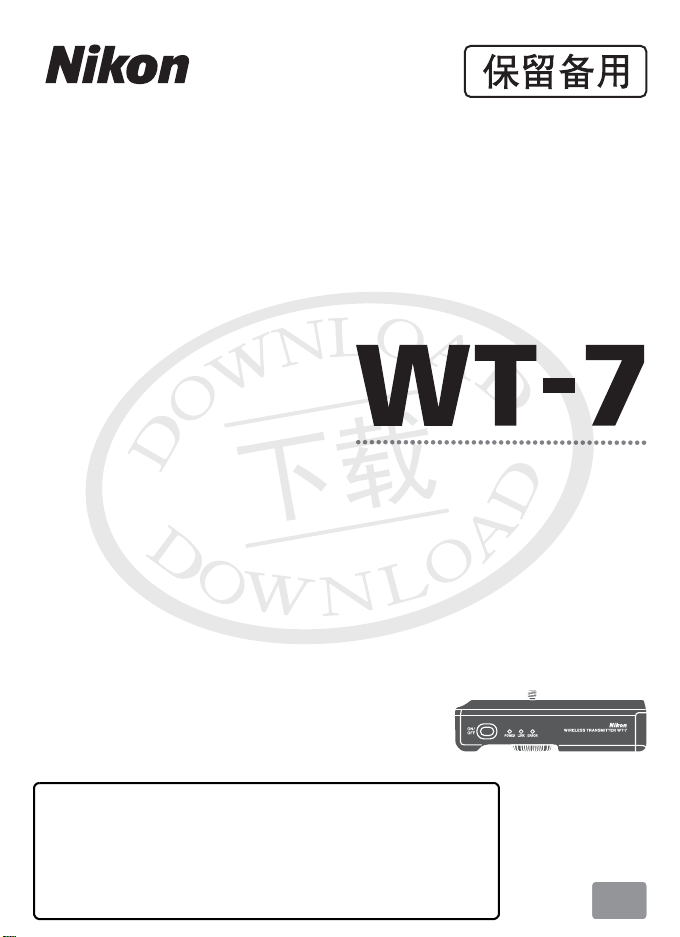
Sc
无线传输器
使用说明书
•
使用产品前请仔细阅读本使用说明书。
•
为确保正确使用本照相机,请务必阅读“安全须知
”
(第v页)。
•
阅读本说明书后,请将其妥善保管以便今后可随时参阅。

使用
WT-7
可进行的操作
本说明书介绍了如何将
使用
以太网或无线网络将照相机连接至计算机、
其他设备。本说明书还介绍了建立连接后可执行的操作。
WT-7
连接
可进行的操作
最新版本。有关详细信息,请访问第
使用
以太网
无线网络
之前,请先确认照相机和
WT-7
网络功能之前,请先将照相机连接至网络。
WT-7
有关连接至计算机的信息,请参阅第10页内容。
有关连接至
FTP
安装至照相机,以及如何通过
WT-7
服务器或
FTP
的固件已更新至
WT-7
页中列出的网站。
xix
服务器的信息,请参阅第58页内容。
设备型号:
设备型号:
ii
有关连接至计算机的信息,请参阅第18页内容。
有关连接至
WT-7(N1504
WT-7B(N1535
服务器的信息,请参阅第65页内容。
FTP
) 设备型号:
) 设备型号:
WT-7A(N1534
WT-7C(N1536
)
)
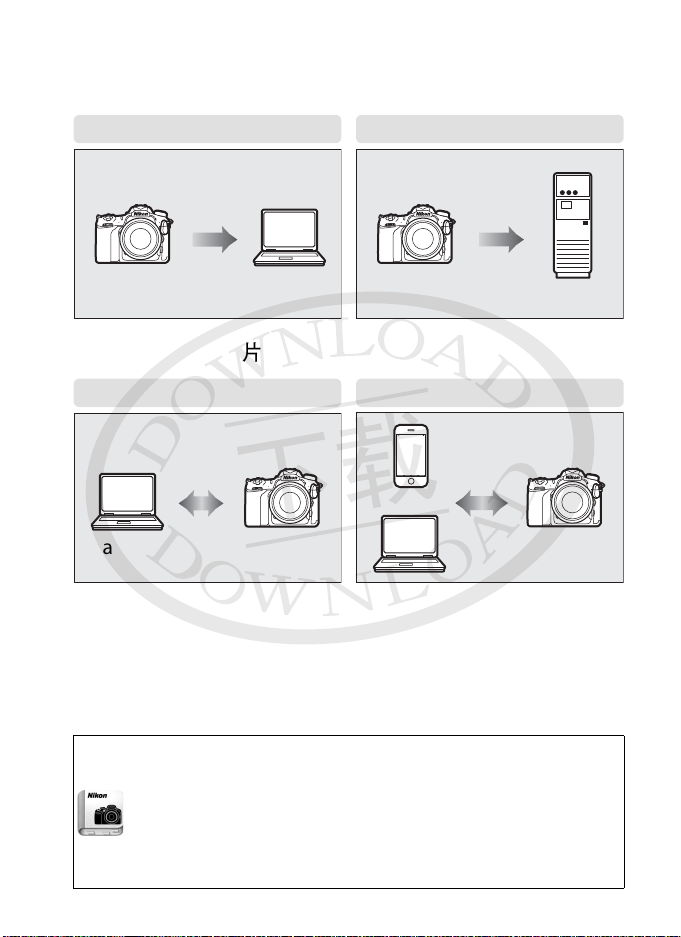
一旦建立好网络连接,您便可进行以下操作:
影像传送 (032)
FTP
上传 (078)
计算机
FTP
服务器
照相机控制 (037)
HTTP
服务器 (040)
Camera Control Pro 2
智能设备
计算机
上传现有照片和动画
遥控拍摄或浏览照片
使用
WT-7
可进行的操作
使用说明书可登陆以下网址的下载中心页面进行阅读和下载。
http://downloadcenter.nikonimglib.com/
Nikon Manual Viewer 2
将
Nikon Manual Viewer 2
机或平板电脑可随时随地查看尼康数码照相机的说明
书。
Nikon Manual Viewer 2
下载该应用程序和任何产品说明书都需要互联网连接,
您的电话或互联网服务商可能会收取该连接所需费用。
应用程序安装至您的智能手
可从
App Store
免费下载。
iii

商标信息
IOS是Cisco Systems, Inc.
注册商标且经授权使用。
使用
美国和
或其他国家/地区的注册商标或商标。
/
iPhone和iPad是Apple Inc.
WT-7
册商标。
标志是
可进行的操作
文档中提及的所有其他商标名称,分别为其相关所有者所持有
的商标或注册商标。
XQD是Sony Corporation
SD-3C, LLC.
在美国和/或其他国家/地区的商标或
Windows是Microsoft Corporation
Mac、OS X
在美国和/或其他国家/地区的注
的商标。SD、
的商标。本说明书或本尼康产品随附的其他
SDHC和SDXC
存储卡
在整个说明书中,
存储卡和SD存储卡统称为“存储卡”。
XQD
在
、
Apple
本产品所包含的
址为 http://developer.apple.com/opensource/)条款的约束。
此文件包含
证
照许可证规定外,阁下不得使用此文件。使用此文件前,请于
http://www.opensource.apple.com/license/apsl/ 获取及阅读许
可证。
按照许可证发布的原始码及所有软件均
无论明示或默示的任何种类的担保,
(包括但不限于)有关适销性、特定用途的适用性、安宁权或不
侵权的任何担保。请查阅许可证有关监管许可证规定的权利及
限制的具体语言。
公共源码许可证
Apple mDNS
公共源码许可证
Apple
)所定义及须受其管辖的原始码和/或原始码修改版。除遵
”
源码受
2.0
公共源码许可证(网
Apple
版本(以下简称为“许可
按原样”提供,不带有
“
特此声明不会承担
Apple
iv
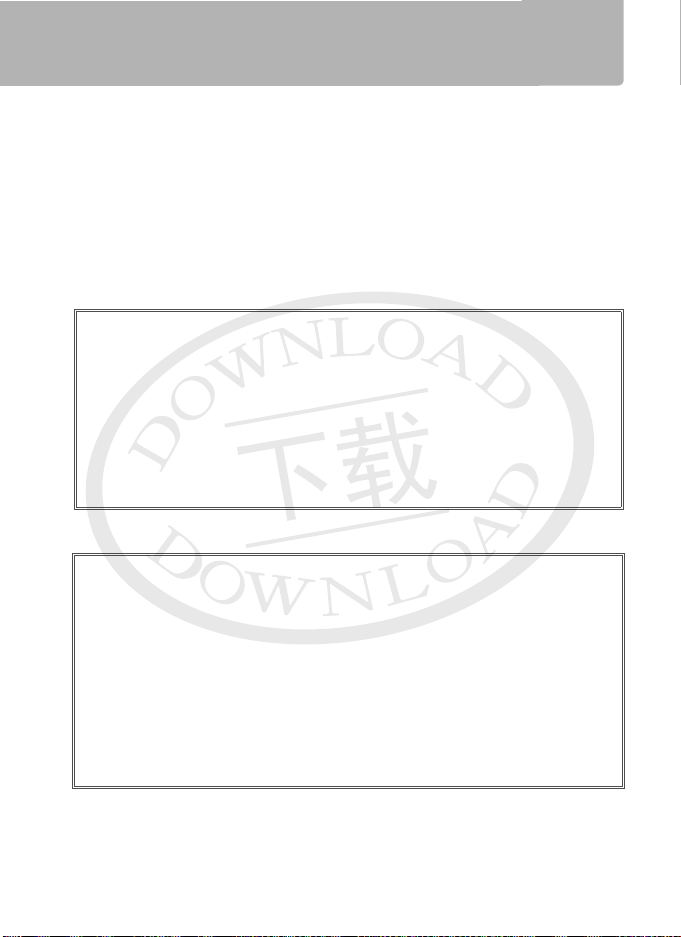
安全须知
I
E
c
请在使用前仔细阅读“安全须知”,并以正确的方法使用。
本
安全须知”中记载了重要的内容,可使您能够安全、正
“
确地使用产品,并预防对您或他人造成人身伤害或财产损
失。
请在阅读之后妥善保管,以便本产品的所有使用者可以随
时查阅。
本节中标注的指示和含义如下:
表示若不遵守该项指示或操作不当,则极有可能
危险
A
A
A
本节使用以下图示和符号对必须遵守的内容作以分类和说明。
图示和符号的实例
L 符号表示唤起注意 (包括警告)的内容。
示附近标有具体的注意内容 (左图之例为当心触电)。
造成人员死亡或负重伤的内容。
表示若不遵守该项指示或操作不当,则有可能造
警告
成人员死亡或负重伤的内容。
表示若不遵守该项指示或操作不当,则有可能造
注意
成人员伤害以及有可能造成物品损害的内容。
在图示中或图
安全须知
F 符号表示禁止(不允许进行)的行为。
近标有具体的禁止内容 (左图之例为禁止拆解)。
D 符号表示强制执行(必需进行)的行为。在图示中或图
示附近标有具体的强制执行内容(左图之例为从插座上拔
下插头)。
在图示中或图示附
v
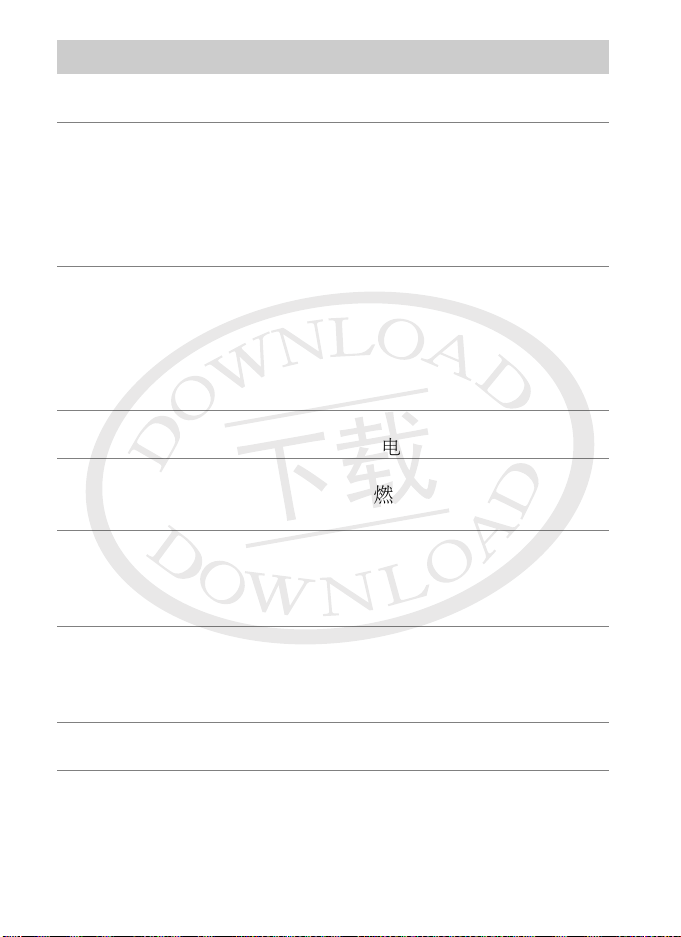
安全须知
E
G
C
K
c
C
J
F
A
F
A
禁止拆解
禁止触碰
立即委托
修理
取出电池
拔下插头
立即委托
修理
禁止
接触水
禁止使用
妥善保管
禁止使用
警告
警告
A
切勿自行拆解、修理或改装。
否则将会造成触电、发生故障并导致受伤。
当产品由于跌落而破损使得内部外露时,切勿用手
触碰外露部分。
否则将会造成触电,或由于破损部分而导致受
伤。
取出电池或拔下电源插头,并委托尼康授权的维
修服务中心进行修理。
当发现产品变热、冒烟或发出焦味等异常时,请
立刻停止使用并切断电源(电池、电源适配器)。
若在此情况下继续使用,将会导致火灾或烫伤。
取出电池时,请小心勿被烫伤。
取出电池,并委托尼康授权的维修服务中心进行
修理。
切勿浸入水中或接触到水,或被雨水淋湿。
否则将会导致起火或触电。
切勿在有可能起火、爆炸的场所使用。
在有丙烷气、汽油、可燃性喷雾剂等易燃性气体、
粉尘的场所使用产品,将会导致爆炸或火灾。
切勿在婴幼儿伸手可及之处保管婴幼儿可能会放
入口中的细小部件。
否则将会导致婴幼儿将部件吞入口中。
意外吞入口中时,请立即向医生咨询。
若在使用电源适配器时发生雷鸣,则切勿触碰电
源插头。
否则将会导致触电。
请远离设备,直到雷鸣停止为止。
仅可使用指定的电源 (电池、电源适配器)。
使用非指定电源,将会导致事故或故障。
vi
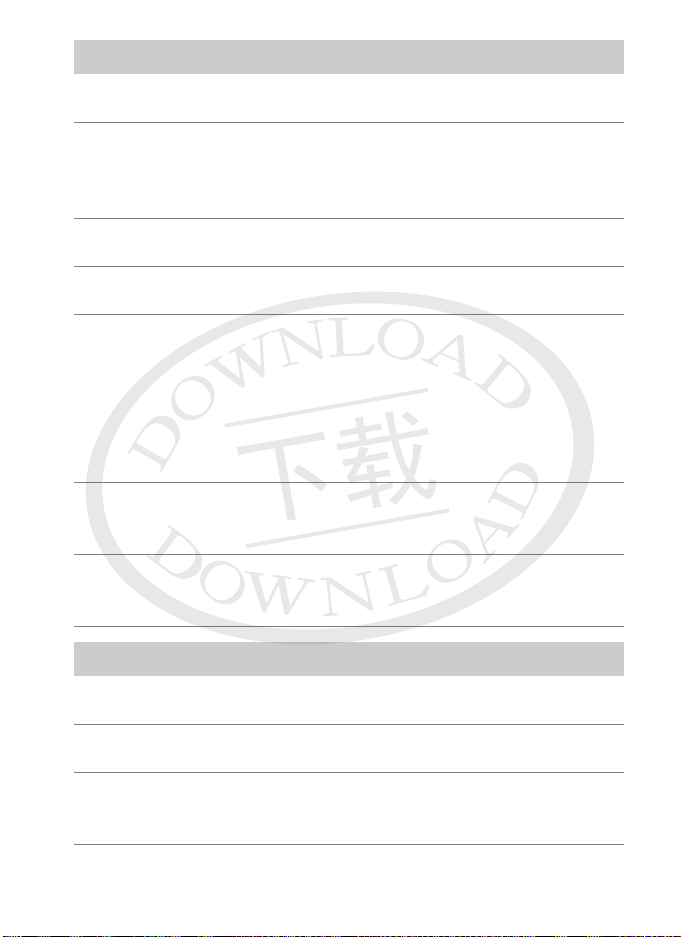
I
A
A
A
K
c
F
F
当心触电
小心使用
妥善保管
小心使用
取出电池
拔下插头
禁止
禁止放置
注意
A
切勿用湿手触碰。
否则将有可能导致触电。
照相机电源为
直接接触。
使用期间某些部位的温度会升高,有可能造成低
温烫伤。
切勿在婴幼儿伸手可及之处保管产品。
否则将有可能导致受伤。
在飞机上使用时务必遵守航空公司的指示。
在医院使用时务必遵守医院的指示。
长期不使用时务必取出电池或切断电源 (电源适
配器)。
电池漏液有可能导致火灾、受伤或污染周围环
境。
使用电源适配器时,请先断开电源适配器的连
接,然后从插座上拔下电源插头。否则将有可能
导致火灾。
使用本设备或电源适配器时切勿用被褥遮盖、包
裹。
否则将无法散热,使得外壳变形,并导致火灾。
切勿放置于封闭的车辆中、直射阳光下或其他异
常高温之处。
否则将对内部零件造成不良影响,并导致火灾。
(开启)状态时,切勿长时间
ON
安全须知
F
E
A
禁止
禁止拆解
危险
危险 (有关专用锂离子电池组)
A
切勿将电池投入火中或对电池加热。
否则将导致漏液、发热、破裂或起火。
切勿拆解电池。
否则将导致漏液、发热、破裂或起火。
切勿对电池或插有电池的本产品施以强烈撞击或
投掷电池、本产品。
否则将导致漏液、发热、破裂或起火。
vii
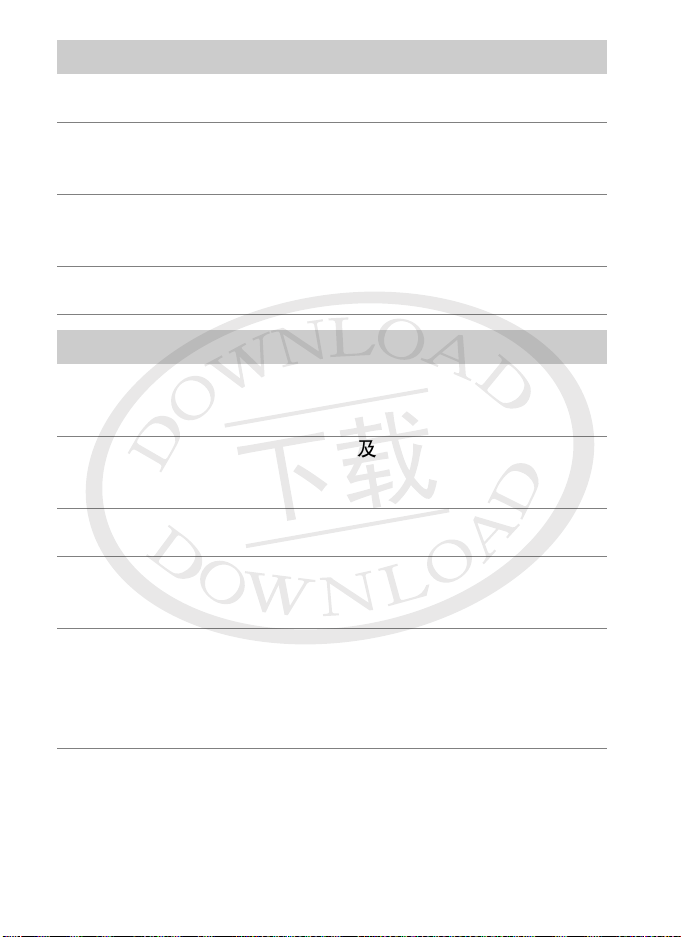
安全须知
A
A
F
J
A
A
A
A
A
危险
危险
禁止使用
禁止
接触水
警告
妥善保管
警告
警告
警告
危险 (有关专用锂离子电池组)
A
务必使用专用的充电器。
否则将导致漏液、发热、破裂或起火。
切勿与项链、发夹等金属物品一起运送或保存。
短路会导致漏液、发热、破裂或起火,因此请务
必套上端子盖使电池绝缘。
锂离子电池组
适用锂离子电池组
否则将导致漏液、发热、破裂或起火。
切勿浸入水中或接触到水。
否则将导致漏液、发热或起火。
A
警告 (有关专用锂离子电池组)
电池漏液进入眼内时,务必立即用清水冲洗,并
接受医生治疗。
若置之不理则将导致损伤眼睛。
切勿在婴幼儿伸手可及之处保管电池。
否则将会导致婴幼儿将电池吞入口中。
意外吞入口中时,请立即向医生咨询。
发现有异常(如变色或变形)时,务必停止使用。
否则将导致漏液、发热、破裂或起火。
充电时,如果超过规定的时间长度仍未完成充电,则
务必中止充电。
否则将导致漏液、发热、破裂或起火。
进行回收再利用或废弃处理时,务必使用绝缘胶
带等将电极部分绝缘。
接触其他金属将导致发热、破裂或起火。
请将废旧电池带去尼康授权的维修服务中心或回
收商,或者根据当地法规进行废弃处理。
EN-EL15
适用于
EN-EL15
。切勿在不
WT-7
的设备中使用。
viii
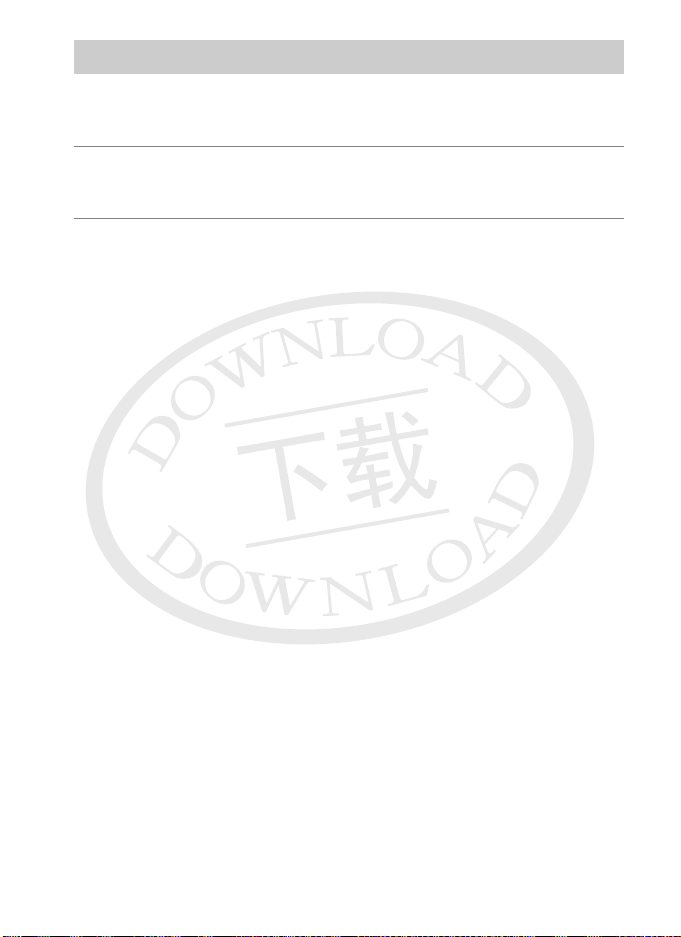
A
A
小心使用
小心使用
A
注意 (有关专用锂离子电池组)
电池漏液接触到皮肤或衣服时,务必立即用清水
冲洗。
若置之不理则将引起皮肤发炎等症状。
切勿长时间直接接触正在充电的电池。
充电期间某些部位的温度会升高,有可能造成低
温烫伤。
安全须知
ix
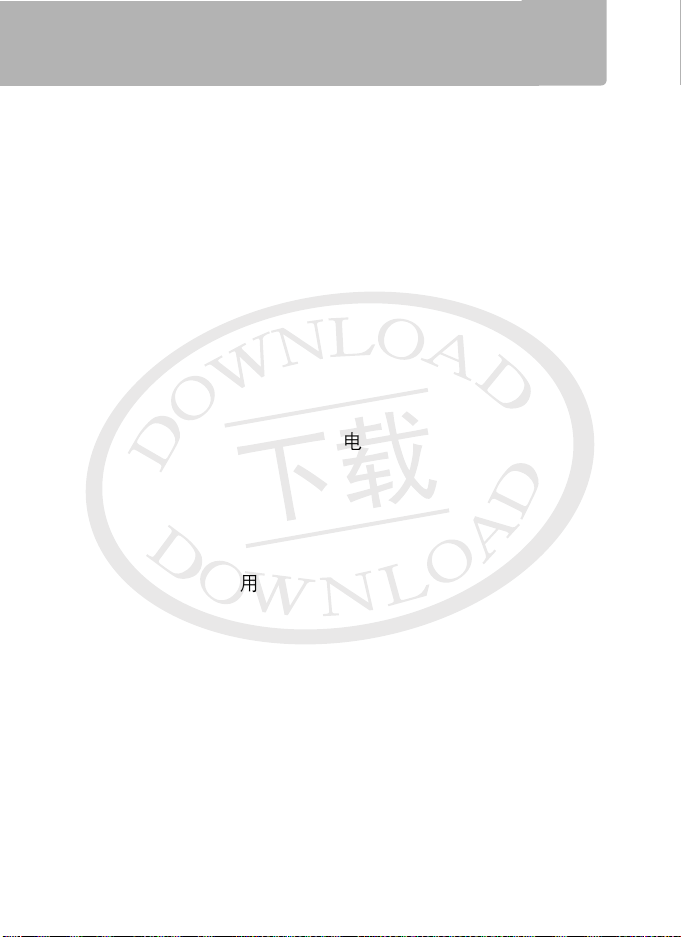
声明
•未经尼康公司的事先书面许可,对本产品附属的相关使用说明
书之所有内容,不得以任何形式进行翻版、传播、转录或存储
声明
在可检索系统内,或者翻译成其他语言。
•尼康公司保留可随时更改这些说明书内载之硬件及软件的外
观和技术规格的权利。
•本公司已竭尽全力来确保使用说明书内载之信息的准确性和
完善性。如果您发现任何错误或遗漏,请致电尼康客户支持中
心服务热线反映。对此,我们深表感谢。
本产品受美国出口管理规定 (
是带出至受禁运或特殊管控的国家 (目前包括古巴、伊朗、朝
鲜、苏丹及叙利亚;该国家名单可能会发生变更)时以外,将
本产品出口、再出口或是带出至其他国家时,均无需美国政府
的许可。
本产品遵守出售国或地区的无线电相关规定,其无线功能不适
用于其他国家或地区。若在出售国或地区以外的国家或地区使
用这些功能,尼康公司将不承担法律责任。
)管控。除出口、再出口或
EAR
关于遵守著作权法的声明
遵守著作权法的声明
的同意,不得擅自使用通过本照相机创建的具有著作权的照片
或动画。将照片或动画仅作个人用途时可以例外,但对于展览
或实况表演的照片或动画,则即使是个人使用也有可能会受到
限制。
。根据著作权法规定,未经著作权所有者
安全性
本产品的一大好处就是可让他人在其范围内自由进行无线数据
交换,但是若不启用安全性保护将可能会出现以下情况:
•数据盗窃:恶意第三方可能会截取无线传送以盗窃用户名、密
码以及其他个人信息。
•未经授权的访问:未授权用户可能也能访问网络,更改数据或
进行其他恶意操作。请注意,由于无线网络的设计特性,即使
启用了安全性保护,特殊攻击也可能实现未经授权的访问。
x

中国用户须知
使用无线局域网络产品时的注意事项
<2.4GHz>
■ 使用频率:
1.
■ 等效全向辐射功率
天线增益<
■ 最大功率谱密度:
天线增益<
■ 载频容限:
■ 带外发射功率(在
≤
-80 dBm / Hz (EIRP)
■ 杂散发射(辐射)功率(对应载波
≤
-36 dBm / 100 kHz (30 - 1000 MHz)
≤
-33 dBm / 100 kHz (2.4 - 2.4835 GHz)
≤
-40 dBm / 1 MHz (3.4 - 3.53 GHz)
≤
-40 dBm / 1 MHz (5.725 - 5.85 GHz)
≤
-30 dBm / 1 MHz (
不得擅自更改发射频率、加大发射功率(包括额外加装射频功
2.
率放大器
使用时不得对各种合法的无线电通信业务产生有害干扰;一
3.
旦发现有干扰现象时,应立即停止使用,并采取措施消除干
扰后方可继续使用;
使用微功率无线电设备,必须忍受各种无线电业务的干扰或
4.
工业、科学及医疗应用设备的辐射干扰;
不得在飞机和机场附近使用。
5.
2.4 - 2.4835 GHz
:
(EIRP)
10 dBi
10 dBi
时:≤
时:≤
100 mW
20 dBm / MHz(EIRP)
或≤
20 dBm
20 ppm
2.4 - 2.4835 GHz
其它
1 - 12.75 GHz)
,不得擅自外接天线或改用其它发射天线;
)
频段以外):
倍信道带宽以外):
±2.5
声明
xi

<5GHz>
■ 工作频率范围:
1.
■ 发射功率:≤
■ 等效全向辐射功率
声明
■ 最大功率谱密度:
≤
13 dBm / MHz 和 ≤19 dBm / MHz (EIRP)
■ 载频容限:
■ 带外发射功率
≤
-80 dBm / Hz (≤5725 MHz
■ 杂散发射(辐射)功率:
≤
-36 dBm / 100 kHz (30 ~ 1000 MHz)
≤
-40 dBm / 1 MHz (2400 ~ 2483.5 MHz)
≤
-40 dBm / 1 MHz (3400 ~ 3530 MHz)
≤
-33 dBm / 100 kHz (5725 ~ 5850 MHz)
注:对应载波
(
≤
-30 dBm / 1 MHz (
不得擅自更改发射频率、加大发射功率(包括额外加装射频功
2.
率放大器
使用时不得对各种合法的无线电通信业务产生有害干扰;一
3.
旦发现有干扰现象时,应立即停止使用,并采取措施消除干
扰后方可继续使用;
使用微功率无线电设备,必须忍受各种无线电业务的干扰或
4.
工业、科学及医疗应用设备的辐射干扰;
不得在飞机和机场附近使用。
5.
,不得擅自外接天线或改用其它发射天线;
)
5725 - 5850 MHz
500 mW 和 ≤27 dBm
:≤
(EIRP)
20 ppm
:
(EIRP)
倍信道带宽以外
2.5
其它
1 ~ 40 GHz)
2 W 和 ≤33 dBm
或≥
5850 MHz)
)
xii
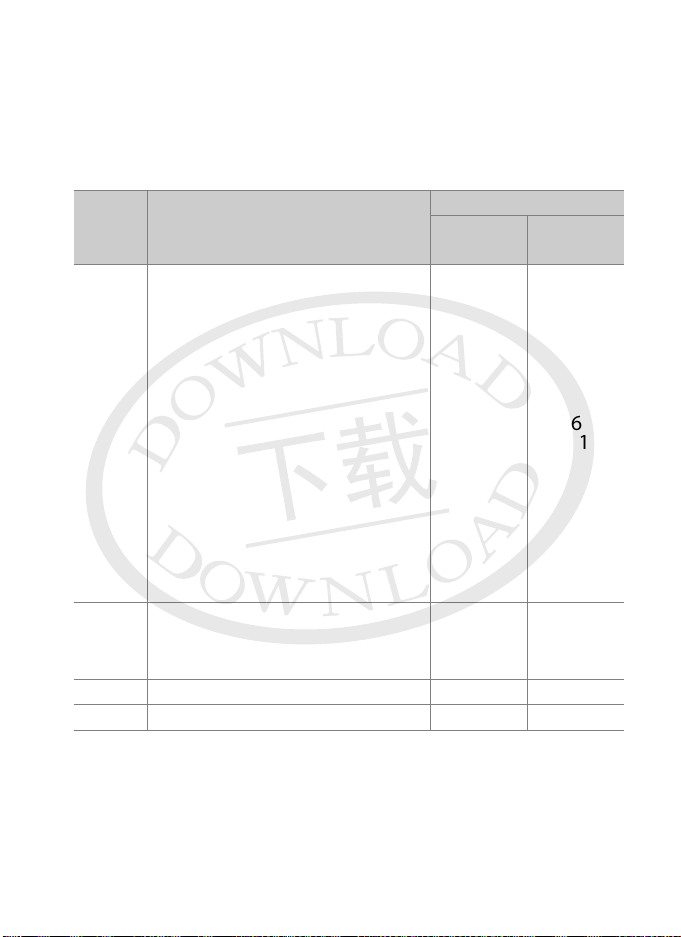
可用通道
具有4个版本,每一种适用于不同的地区且遵循当地
WT-7
使用无线设备的管理规定(有关下表中未列出国家或地区
的信息,请咨询尼康经销商)。请仅在各自适用的地区使
用各版本。
通道
版本 适用于
欧盟-欧洲自由贸易联盟32个国
家 (奥地利、比利时、保加利
亚、克罗地亚、塞浦路斯、捷克
共和国、丹麦、爱沙尼亚、芬
兰、法国、德国、希腊、匈牙利、
冰岛、爱尔兰、意大利、拉脱维
WT-7
WT-7A
WT-7B
WT-7C
亚、列支敦士登、立陶宛、卢森
堡、马耳他、荷兰、挪威、波兰、
葡萄牙、罗马尼亚、斯洛伐克、
斯洛文尼亚、西班牙、瑞典、瑞
士、英国)、澳大利亚、日本、
新西兰、沙特阿拉伯、南非、泰
国、土耳其
阿根廷、巴西、加拿大、智利、
印度、墨西哥、巴拿马、美国、
台湾
韩国、俄罗斯、新加坡
中国大陆、香港、马来西亚
2.4GHz
频段
1-13
1-11
1-13 36-64
1-13 149-165
5GHz
频段
、
36-64
100-140
、
36-64
149-165
声明
xiii
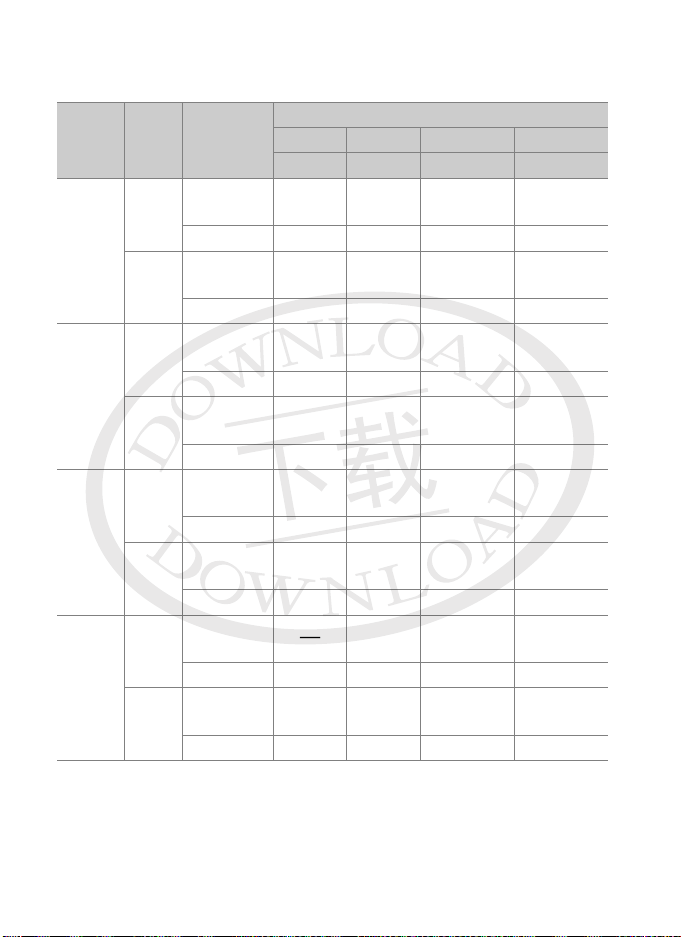
5GHz
5GHz
声明
频段
频段的可用通道如下表所示。
版本 位置 模式
室内
WT-7
户外
室内
WT-7A
户外
室内
WT-7B
户外
室内
WT-7C
户外
基础结构
模式
访问点
基础结构
模式
访问点
基础结构
模式
访问点
基础结构
模式
访问点
基础结构
模式
访问点
基础结构
模式
访问点
基础结构
模式
访问点
基础结构
模式
访问点
通道
W52 W53 W56 W58
36-48 52-64 100-140 149-165
✔✔ ✔
—
—— — —
禁止 禁止
✔
—
—— — —
✔✔
—
✔
—— — —
禁止 禁止
—
✔
—— — —
✔✔
——
—— — —
✔✔
——
—— — —
—— —
✔
—— — —
—— —
✔
—— — —
xiv
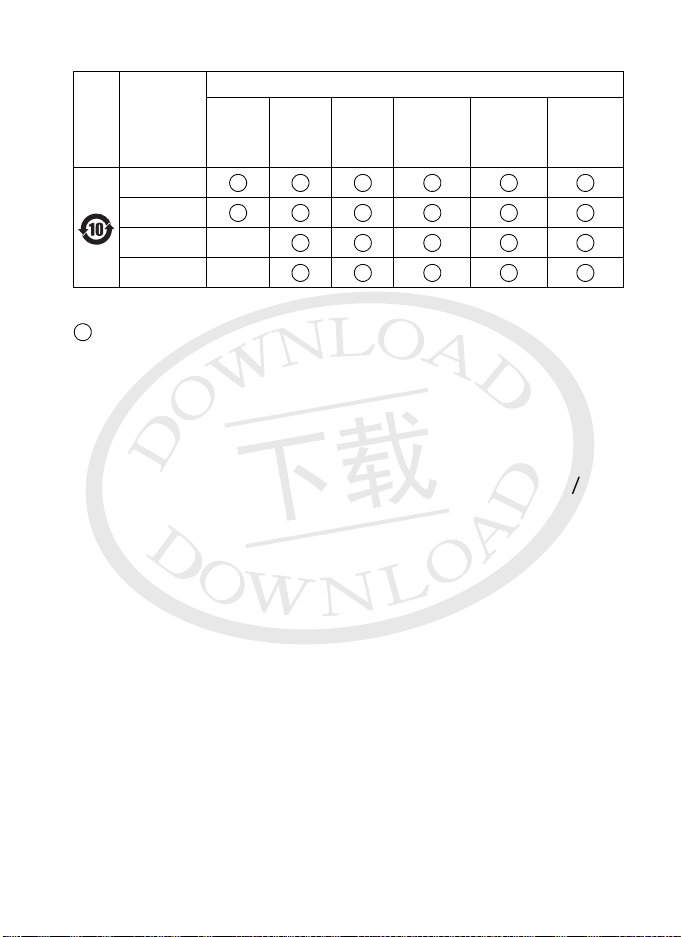
产品中有害物质的名称及含量
标志 部件名称
铅
(Pb)汞(Hg)镉(Cd)
外壳
被覆
机械元件
电子元件
✕
✕
有害物质
六价铬
(Cr (VI))
多溴
联苯
(PBB)
多溴
二苯醚
(PBDE)
声明
本表格依据
:表示该有害物质在该部件所有均质材料中的含量均在
GB/T26572
✕:表示该有害物质至少在该部件的某一均质材料中的含量超
出
GB/T26572
SJ/T11364
规定的限量要求以下。
规定的限量要求。
的规定编制。
但是,以现有的技术条件要使照相机相关产品完全不含有
上述有害物质极为困难,并且上述产品都包含在《关于电
气电子设备中特定有含物质使用限制指令
2011/65/EU
》
的豁免范围之内。
xv
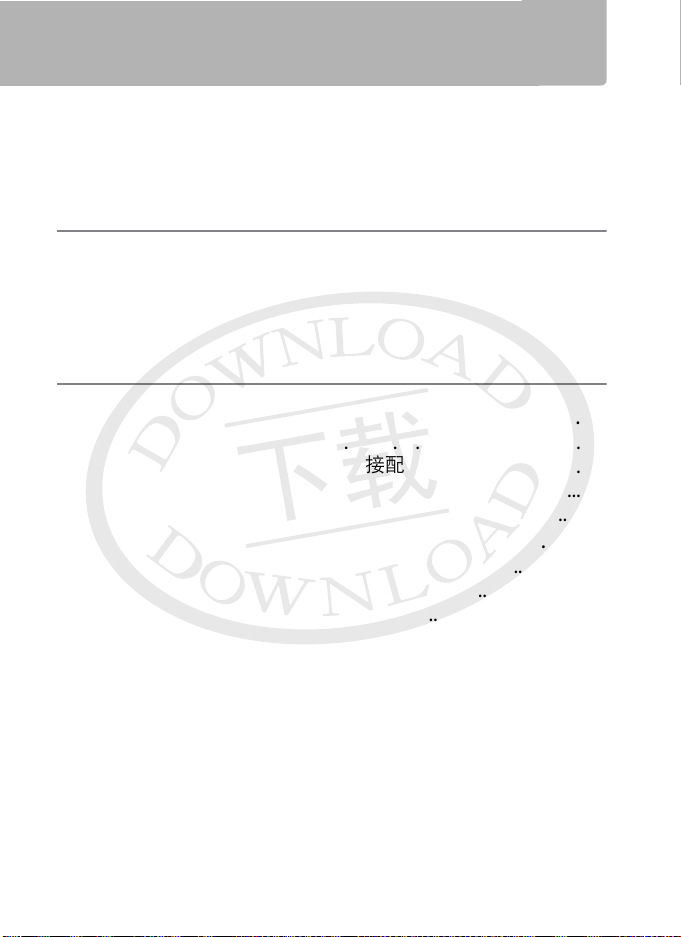
目录
使用
WT-7
安全须知
声明
..................................................................................v
...........................................................................................x
简介
部件
WT-7
准备工作
支持的网络功能
................................................................................. 4
传送、控制和
以太网连接
步骤1:连接设备
步骤2:针对以太网连接配置硬件
步骤3:连接向导
步骤4:配对
无线连接
影像传送
照相机控制
HTTP
...............................................................................18
步骤1:准备设备
步骤2:启用照相机无线功能
步骤3:连接向导
步骤4:网络设定
...............................................................................32
服务器
计算机和
iPhone
可进行的操作
....................................................ii
.............................................................................. 2
................................................................... 8
HTTP 10
..........................................................................10
......................................................... 11
......................... 12
......................................................... 13
.................................................................. 16
......................................................... 20
.................................. 21
......................................................... 22
......................................................... 29
..........................................................................37
........................................................................40
Android
网页浏览器
网页浏览器
...................................................... 53
................................. 46
1
xvi

FTP 58
以太网连接
无线连接
上传
FTP
菜单指南
选择硬件
网络设定
选项
.......................................................................... 58
步骤1:连接硬件
步骤2:针对以太网连接配置硬件
步骤3:连接向导
......................................................... 59
.......................... 60
......................................................... 61
.............................................................................. 65
步骤1:连接设备
步骤2:启用照相机无线功能
步骤3:连接向导
步骤4:网络设定
......................................................... 66
................................... 67
......................................................... 68
......................................................... 75
............................................................................... 78
83
.............................................................................. 83
.............................................................................. 84
配置文件列表
创建配置文件
复制到或从存储卡复制
删除网络配置文件
编辑网络配置文件
....................................................................................... 89
自动发送
传送后删除
传送文件为
同名时重写
保护标记为上传的文件
发送标记 (仅限于
发送文件夹
.................................................................84
.................................................................84
............................................... 85
........................................................ 85
........................................................ 86
.......................................................................... 89
.....................................................................89
.....................................................................89
.....................................................................90
............................................... 90
上传模式)
FTP
.....................................................................90
........................ 90
xvii
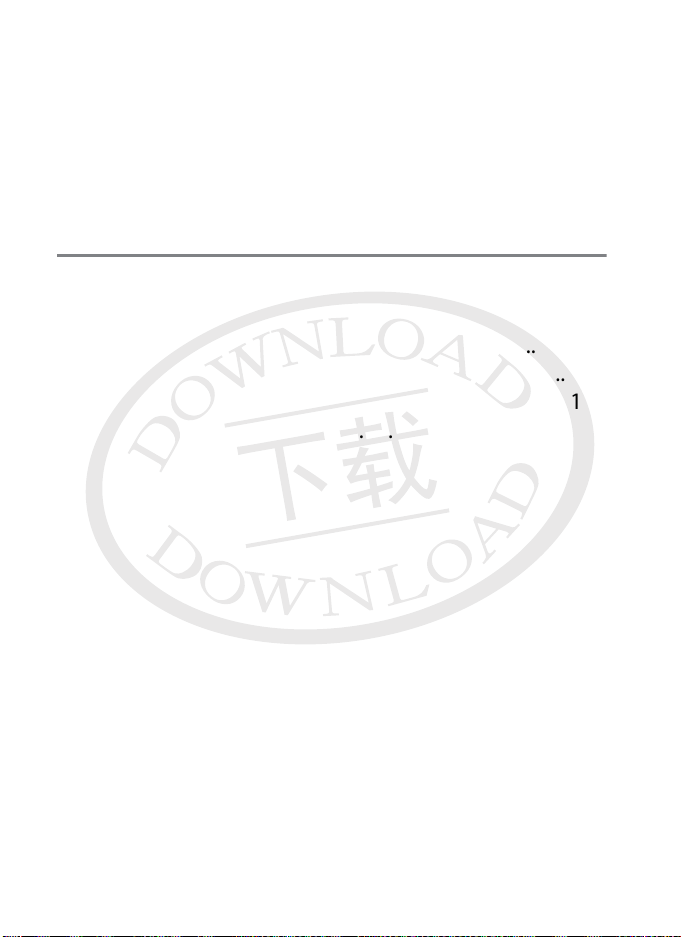
取消全部选择?
用户设定
HTTP
电池信息
节电
自动关闭电源延迟
MAC
固件版本
.......................................................................... 91
.................................................................................. 91
地址
.......................................................................... 92
............................................................ 91
.............................................................. 91
........................................................ 92
........................................................................ 92
附录
在计算机上创建配置文件
创建
手动创建配置文件
故障排除
技术规格
索引
服务器
FTP
............................................................................ 105
............................................................................ 107
..................................................................................... 110
93
...............................................93
.................................................................95
.......................................................... 103
xviii
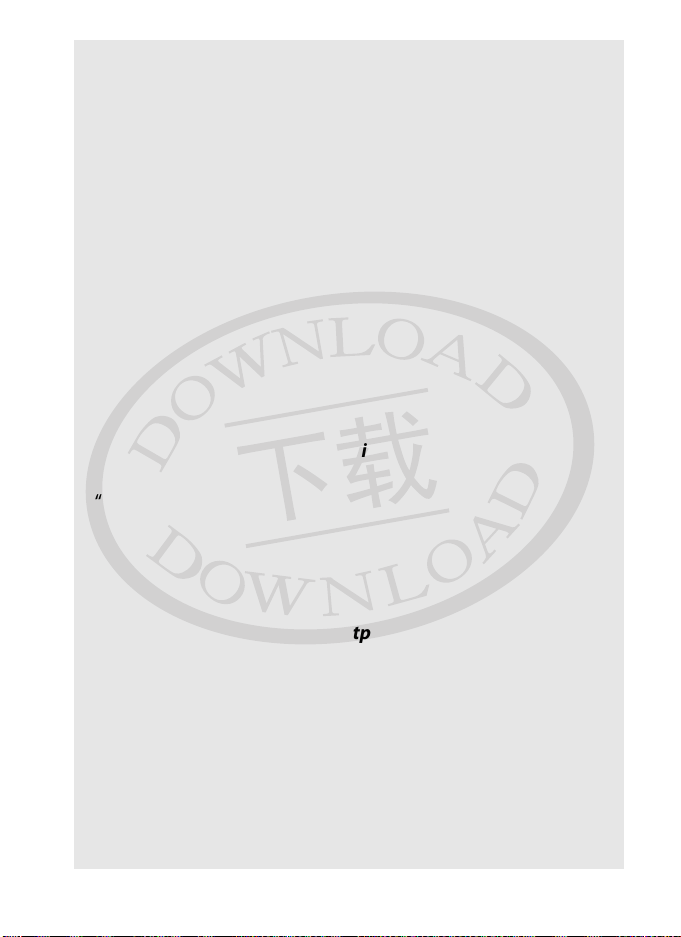
A 背景知识
本说明书的说明建立在读者具备
(
)基本知识的基础之上。有关网络内安装、配置及使用
LAN
设备的详细信息,请与生产厂家或网络管理员联系。
服务器和局域网络
FTP
A 插图
本说明书中所示软件的外观和内容以及操作系统的对话框、信
息和屏幕显示可能根据所使用操作系统的不同而异。有关基本
计算机操作的信息,请参阅计算机或操作系统随附的文档。
A 照相机控制
本说明书中所述的照相机操作都是以
号照相机时的操作可能会有所不同。
为例。使用其他型
D500
A 终身学习
作为尼康
新在线产品支持、教育及不断更新的各类信息:
•
中国大陆的用户:
中国大陆地区用户可点击以上网址,登录尼康官方网站,点击
支持及下载”栏目下的“知识库和下载”,获得常见问题回答
“
(
FAQ
商
”或“
• 美国用户:http://www.nikonusa.com/
• 欧洲与非洲用户:http://www.europe-nikon.com/support/
• 亚洲、大洋洲和中东用户:http://www.nikon-asia.com/
浏览这些网站,可持续获得最新产品信息、提示、常见问题回答
(
FAQ
尼康经销商获取更详细的信息。有关联络信息,请访问以下网址:
http://imaging.nikon.com/
http://www.nikon.com.cn/
终身学习”保证的一部分,下列网站将持续提供最
“
http://www.nikon.com.cn/
)和在线的技术支持;点击“如何购买”栏目下的“批发
经销商”,可获得本地尼康批发商或经销商的联络信息。
)以及有关数码成像和拍摄的一般性建议。您也可向本地
A 运输产品时
请在包装箱内装入足够多的缓冲材料,以减少 (避免)由于
冲击导致产品损坏。
xix

xx
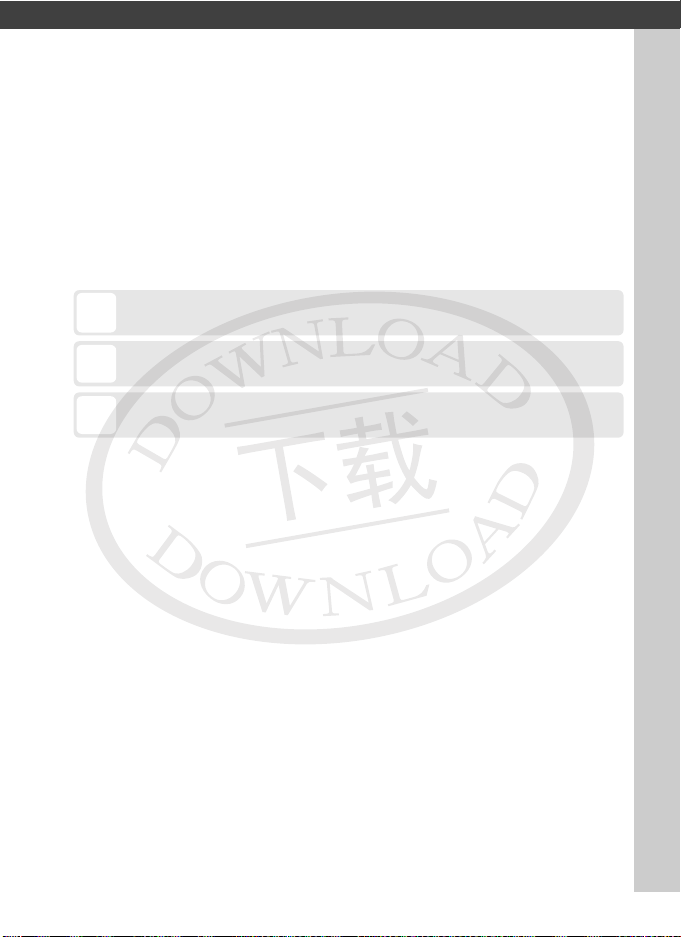
简介
D
该图标表示警告,提醒您应该在使用前阅读这些信息,以
避免损坏本产品。
A
该图标表示注意,提醒您应该在使用本设备前阅读这些信
息。
0 该图标表示本说明书中的其他参考页码。
感谢您购买与尼康数码照相机兼容的
请仔细阅读本说明书,并妥善保管以便本产品的所有使用
者可随时查阅。
本说明书使用以下图标和惯例:
无线传输器。
WT-7
1简介

WT-7
1
固定螺丝
................................ 5
2
照相机电源连接器盖
......... 7
3
电池舱盖
................................ 4
4
电池锁闩
................................ 4
5
电源开关
11、20、59、66
6
状态
LED 35、38、44、81
POWER (绿色/黄 色 )、
LINK(绿色)、ERROR(橙色)
7
锁定螺旋钮
............................ 5
8
以太网接口盖
9
USB
接口盖
10
USB
接口
................................ 5
11
以太网接口
WT-7
部件
部件
1
4
3
2 简介
2
11
10
9
6
5
7
8
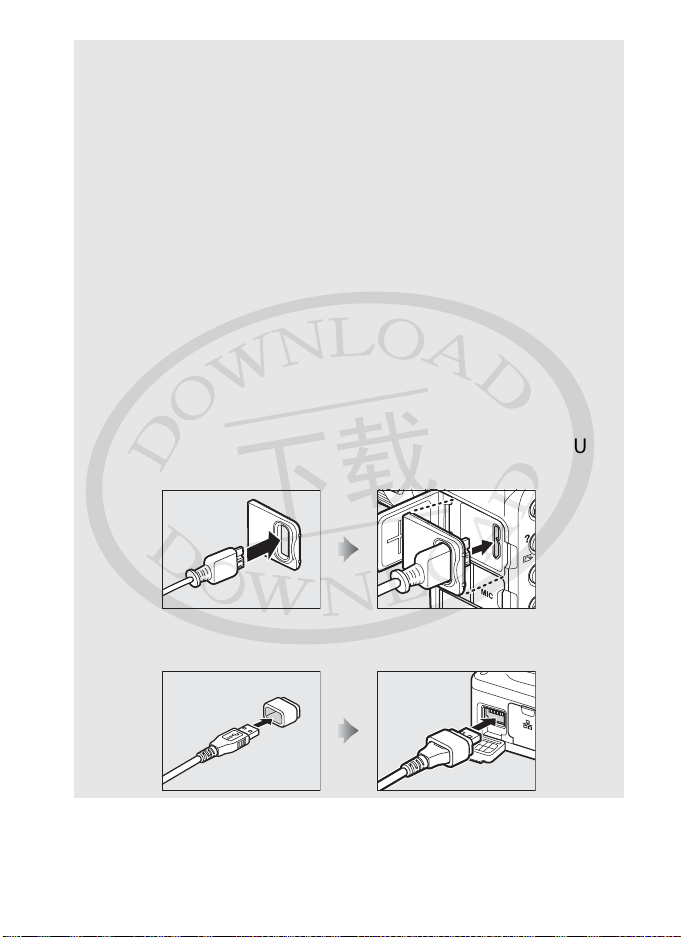
A POWER
❏
使用说明书
(本说明书)
❏保修卡
❏
CF-WT7
收纳盒
❏
AN-CP24
背带
❏
USB
连接线
B
❏
UF3-RU14 USB
连接线垫圈
❏
UF-7 USB
连接线接口盖
WT-7
池已充满电或已连接电源适配器。电池电量低于
将会闪烁,表明电池需要充电。
将在该产品电力下降时暂时变成黄色。
LED
处于开启状态时,若
POWER LED
被关闭时,
WT-7
呈绿色亮起,表明电
A 随附配件
随附以下配件 (
WT-7
EN-EL15
等电池不附送):
时该
10%
LED
POWER LED
WT-7
部件
A
USB
所示。
将
连接线接口盖。
将
UF3-RU14
连接线垫圈和接口盖
USB
连接线垫圈和接口盖可防止连接意外断开。安装方法如下
连接线连接至照相机时,请如图所示安装附送的
USB
连接线连接至
USB
连接线垫圈。
时,请如图所示安装附送的
WT-7
UF-7
3简介
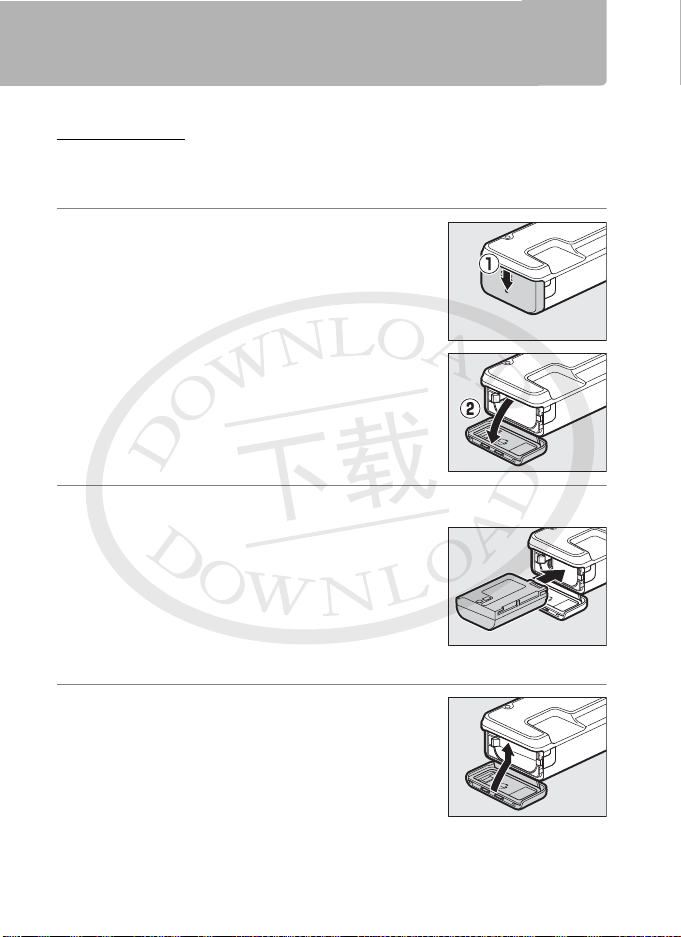
准备工作
插入电池
准备工作
使用1块
WT-7
插入电池。
1 打开电池舱盖。
如图所示滑动电池舱盖以解除其锁
定(q)。
打开电池舱盖 (w)。
2 插入电池。
用电池将电池锁闩压向一边,同时
向里滑入电池直至锁闩卡入正确位
置发出咔嗒声。有关安全注意事项
和电池充电的信息,请参阅电池和
充电器的说明书。
EN-EL15
锂离子电池组。请按照下述说明
3 关闭电池舱盖。
如图所示按照与步骤1中相反的顺序
关闭并锁住电池舱盖。请确认电池
舱盖已锁紧。
4 简介

安装
检查照相机已关闭后,将
连接孔对齐,并按照 LOCK 箭头所示方向旋转锁定螺旋钮将
其旋紧。
WT-7
固定螺丝与照相机三脚架
WT-7
准备工作
连接
使用附送的
USB
连接线
连接线将
USB
连接至照相机。
WT-7
5简介
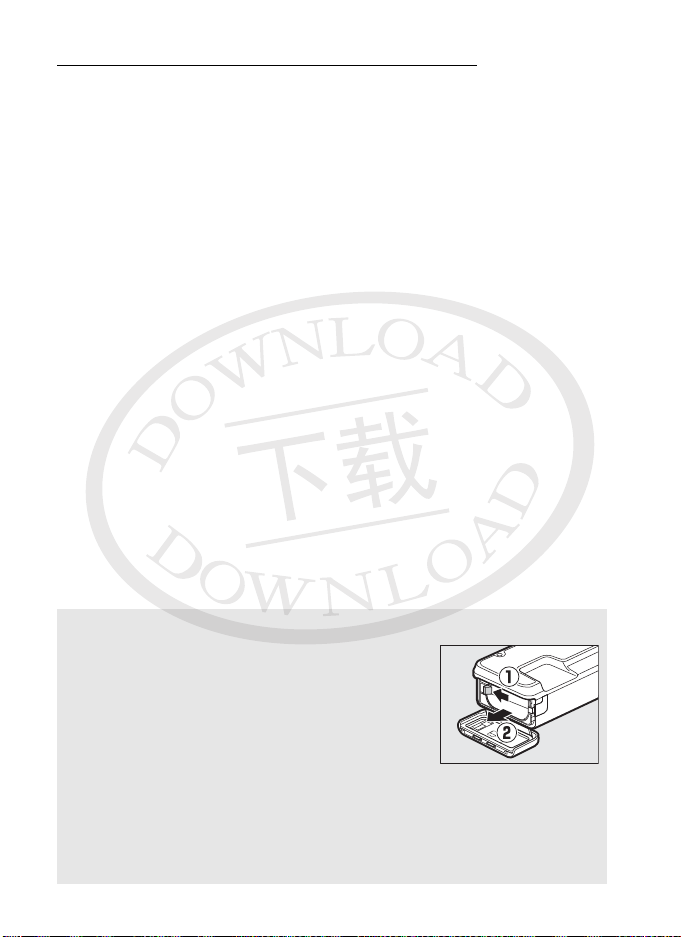
Wireless Transmitter Utility
Wireless Transmitter Utility
控制模式下进行配对 (0
准备工作
件(0
安装:
http://downloadcenter.nikonimglib.com/
)。您可从以下网站下载该实用程序,然后进行
93
可用于在影像传送和照相机
),还可帮助创建网络配置文
16
请务必使
相机固件。
用最新版本的
Wireless Transmitter Utility
A 取出电池
如右图所示打开
池,操作时请小心不要跌落电池。
电池舱盖并取出电
WT-7
A 待机模式
若
的网络
间过后,
与照相机的连接断开,或者照相机关闭,当设定菜单
WT-7
选项>自动关闭电源延迟 (0 92)中所选的延迟时
>
将自动关闭以减少电池电量消耗。
WT-7
和照
6 简介
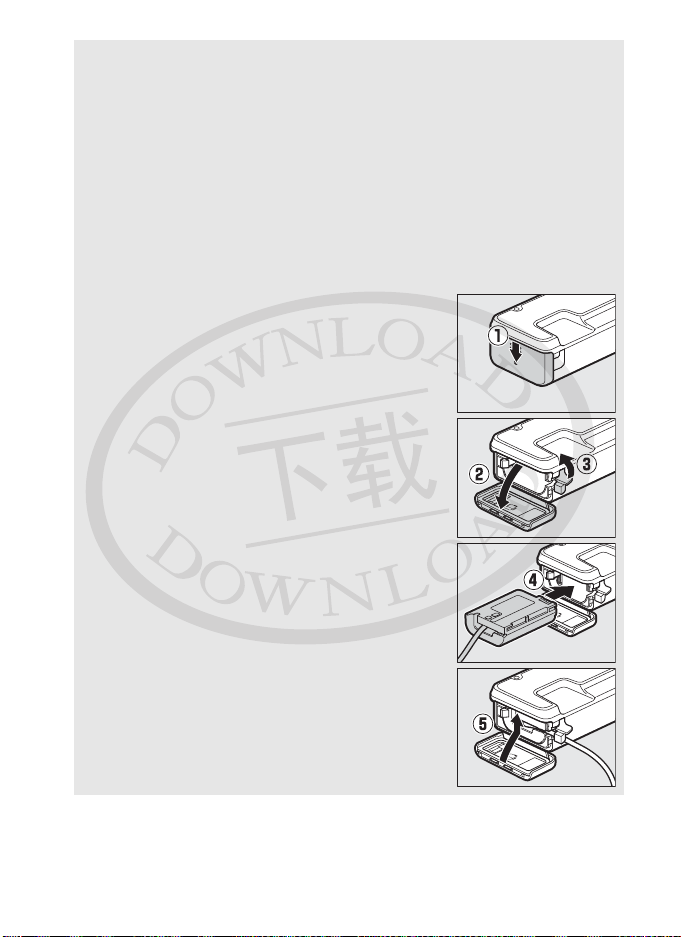
A 电池电量
通过将
电池信息 (091)检查电池电量,您可确定
的电量。
连接至照相机(05)并使用网络菜单中的选项
WT-7
WT-7
中所插电池
A 使用电源适配器
为防止在调整设定或传送图像时断电,请使用充满电的电池
或另购的
可使用另购的
插入照相机电源连接器。
解除电池舱盖的锁定 (q)。
1
打开电池舱盖 (w)和照相机电源连接
2
器盖 (e)。
用照相机电源连接器将电池锁闩压向一
3
边,同时向里滑入连接器直至锁闩卡入
正确位置发出咔嗒声 (r)。
照相机电源连接器和
EP-5B
EH-5/EH-5a
电源适配器。您也
EH-5b
电源适配器。请按照下图所示方法
>
准备工作
调整照相机电源连接器的位置使连接器
4
线穿过照相机电源连接器导槽并关闭电
池舱盖(t)。请确认电池舱盖已锁紧。
7简介
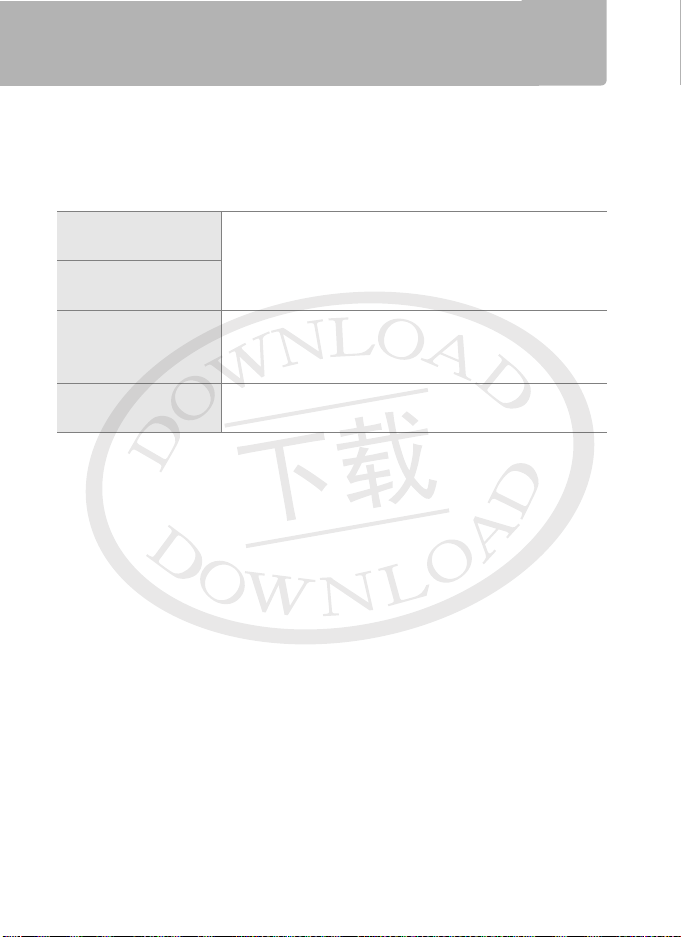
支持的网络功能
无线传输器可用于将照相机连接至以太网和无线网
WT-7
络。建立连接后,您可将照相机中的照片传送至计算机或
支持的网络功能
服务器,并且可从计算机遥控照相机。
FTP
功能:
上传
FTP
(0
影像传送
(0
照相机控制
(0
HTTP
(0
)
78
)
32
)
37
服务器
)
40
将现有照片和动画上传至计算机或
器,或者在拍摄时上传新照片。
使用另购的
照相机并将新照片和动画直接保存至计算
机。
使用安装有浏览器的计算机或智能设备查
看和遥控拍摄照片。
Camera Control Pro 2
WT-7
支持以下
FTP
软件控制
服务
照相机必须配备提供有关主计算机或
络配置文件
,数据才可通过无线网络或以太网进行传送。
8 简介
服务器信息的
FTP
网
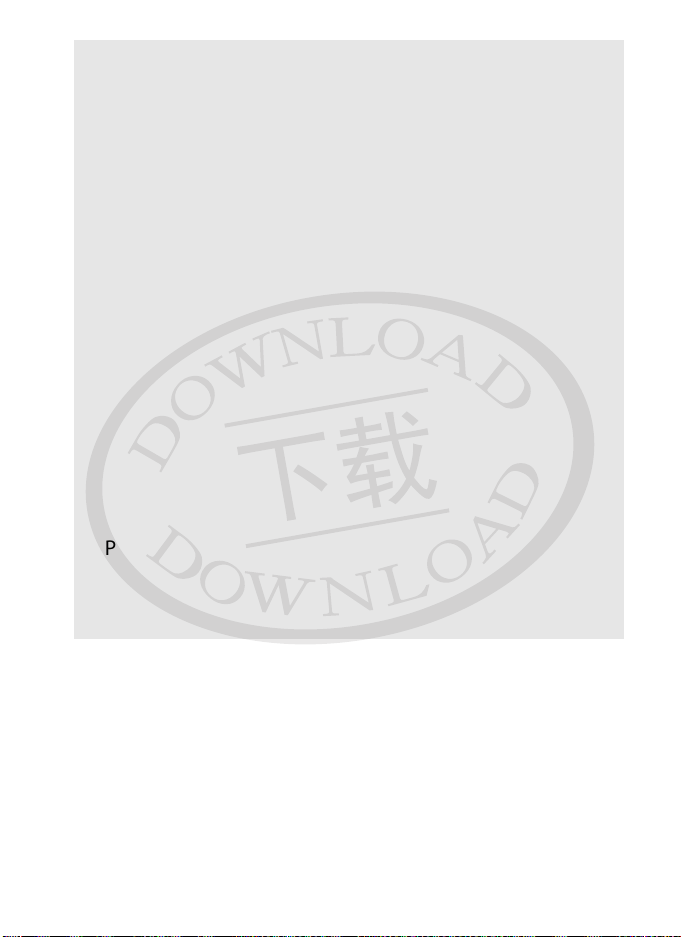
D 选择电源
为防止设定或数据传送过程中照相机或
用充满电的电池或指定用于照相机或
器。有关照相机电源的详细信息,请参阅照相机的说明书。
意外关闭,请使
WT-7
的另购电源适配
WT-7
支持的网络功能
A
在支持的操作系统下,服务器可通过标准
例如
网络中的计算机、互联网
服务器。
服务器
FTP
IIS(Internet
服务进行配置,
FTP
信息服务)。不支持通过路由器连接至其他
连接以及运行第三方软件的
FTP
FTP
A 以太网连接
当通过以太网电缆将照相机连接至局域网络时,无需对无线
局域网络设定进行调整。
A
HTTP
服务器模式
HTTP
服务器模式不支持互联网连接。
A 路由器
不支持通过路由器连接至其他网络中的计算机。
A 防火墙设定
端口21和
TCP
32768至61000
则适用于连接至计算机。若服务器防火墙未配置为允许
5353
访问这些端口,文件传送将可能被阻止。
32768至61000
适用于
SFTP,TCP
适用于
端口
FTP,TCP
15740和UDP
端口22和
端口
9简介
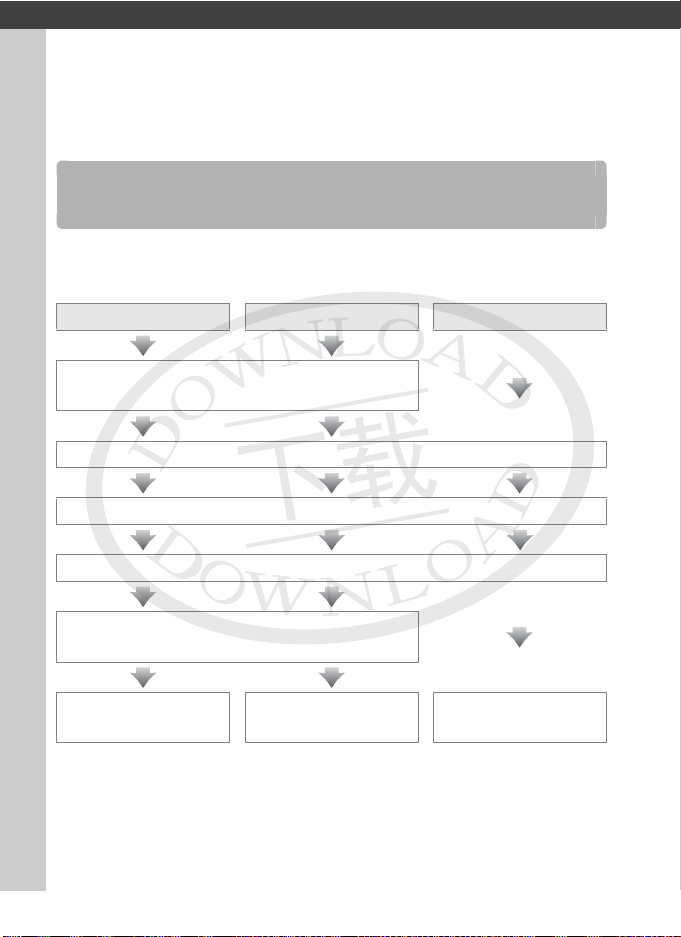
传送、控制和
HTTP
以太网连接
通过以太网进行连接的步骤如下。有关无线连接的信息,
请参阅第
页内容。
18
影像传送 照相机控制
安装
Wireless Transmitter Utility
(0 6)
步骤
:连接照相机、
1
步骤
:针对以太网连接配置硬件 (0 12)
2
步骤
:运行连接向导 (0 13)
3
步骤
:为照相机和计算机配对
4
(0
)
16
传送照片 (0
32
)
WT-7
控制照相机
(0
HTTP
和计算机 (0 11)
)
37
服务器
访问照相机
(0 40)
10 传送、控制和
HTTP

步骤1:连接设备
电源开关
操作以下步骤之前,请先启动计算机并登录。
1 插入存储卡。
关闭照相机并插入存储卡 (当数据传送至计算机的过
程中请不要关闭照相机或断开以太网电缆的连接) 。
在照相机控制模式 (0
2 安装
WT-7
(0 5)。
)下可以省略该步骤。
37
3 连接以太网电缆。
如下图所示连接以太网电缆。切勿用力过度或斜着插
入连接器。
4 开启照相机。
旋转电源开关开启照相机。
5 按下电源开关约
秒开启
1
WT-7
。
以太网连接
HTTP
11传送、控制和

步骤2:针对以太网连接配置硬件
配置
以太网连接
1 选择选择硬件。
在设定菜单中,选择网络,然 后 加 亮
显示选择硬件并按下2。该菜单提供
了有线局域网络和无线局域网供您
选择。
以使用以太网。
WT-7
2 选择有线局域网络。
加亮显示有线局域网络,然后按下J
确定选择该选项并返回网络菜单。
12 传送、控制和
HTTP

步骤3:连接向导
按照屏幕上的指示说明创建网络配置文件。
1 显示网络配置文件。
在网络菜单中,加亮显示网络设定
并按下 2 显示配置文件列表和其他
网络设定。
2 选择创建配置文件。
加亮显示创建配置文件并按下2。请
注意,若列表已包含
继续操作前您需使用 O (Q)按钮
删除一个现有配置文件 (0
个配置文件,
9
3 启动连接向导。
加亮显示连接向导并按下 2 启动连
接向导。
4 选择连接类型 (0
加亮显示影像传送、照相机控制或
服务器并按下 2。
HTTP
8
)。
85
以太网连接
)。
HTTP
13传送、控制和

5 为新的网络配置文件命名。
配置文件名称
显示屏中将显示一个默认配置文件
以太网连接
名称 ;若要按照照相机说明书中所
述编辑或更改名称,请按下多重选
择器的中央 (若照相机是触摸屏型
号,您可在屏幕键盘上轻触字母以
输入字符)。配置文件名称将出现在
照相机设定菜单的网络
后,按下 J 进入下一步。
网络设定列表中。输入完成
>
6 获取或选择
加亮显示下列选项之一并按下 J。
• 自动获得 :若网络已配置为自动提
供
IP
• 手动输入:出现提示时,输入
址和子网掩码,您可通过按下 4 或2加亮显示一格,
然后按下 1 或 3 进行更改。输入完成后,按下 J 继
续。
14 传送、控制和
地址。
IP
地址,请选择该选项。
HTTP
IP
地

7 选择下一步骤。
地址将会显示;请按下 J。您的下一步骤取决于第
IP
页步骤4中所选的连接类型:
13
以太网连接
若您选择的是影像传送或照相
机控制,请进入第
16
页。
若您选择的是
请进入步骤
8 退出向导。
加亮显示下列选项之一并按下 J。
• 连接和退出向导:保存新的网络配
置文件并连接至服务器。
• 退出向导 :保存新的网络配置文件
并退出。
请进入
“HTTP
A 路由器
不支持通过路由器连接至其他网络中的计算机。
服务器”(0 40)。
HTTP
服务器,
。
8
HTTP
15传送、控制和

步骤4:配对
若您在连接向导的步骤4中选择了影像传送或照相机控制
(0
以太网连接
配对后即可将照相机连接至计算机。
1
2
),请按照下文所述将照相机和计算机配对。进行
13
通过
从
WT-7
至计算机。
启动
出现提示时,启动安装在计算机上
的
Wireless Transmitter Utility
本。配对将会自动开始。
将照相机连接至计算机。
USB
断开
连接线并将其连接
USB
Wireless Transmitter Utility
。
副
16 传送、控制和
HTTP

3 断开照相机的连接。
配对完成后,显示屏中将显示如右
图所示的信息。请从计算机断开
连接线并将其重新连接至
WT-7
USB
。
4 退出向导。
加亮显示下列选项之一并按下 J。
• 连接和退出向导:保存新的网络配
置文件并连接至服务器。
• 退出向导:保存新的网络配置文件
并退出。
请进入“影像传送”(0 32)或“照相机控制”(0 37)。
以太网连接
HTTP
17传送、控制和

无线连接
连接无线网络的步骤如下。
无线连接
影像传送 照相机控制
安装
Wireless Transmitter Utility
HTTP
服务器
步骤1:准备照相机和
步骤
:启用照相机无线功能 (0 21)
2
步骤
:运行连接向导 (0 22)
3
:调整网络设定 (0 29)
步骤
4
针对所选连接类型调整设定
为照相机和计算机配对
传送照片 (0
32
WT-7
控制照相机
)
(0
37
(0 20)
)
访问照相机
(0 40)
18 传送、控制和
HTTP

A 基础结构模式和访问点模式
WT-7
无线局域网络访问点 计算机或智能设备
WT-7
计算机或智能设备
您可在基础结构模式或访问点模式下连接至无线网络。
基础结构模式:通过无线局域网络访问点连接。
访问点模式:照相机作为访问点直接连接至计算机或智能设
备。
A 无线局域网络
这些使用说明适用于已有无线局域网络的客户,在基础结构
网络中,我们假设计算机和访问点已连接至网络。
无线连接
HTTP
19传送、控制和

步骤1:准备设备
电源开关
启动计算机并登录后,按照下文所述准备照相机和
无线连接
1 插入存储卡。
关闭照相机并插入存储卡 (当数据传送至计算机的过
程中请不要关闭照相机)。在照相机控制模式 (0
下可以省略该步骤。
WT-7
。
)
8
2 安装
3 开启照相机。
旋转电源开关开启照相机。
4 按下电源开关约
WT-7
(0 5)。
秒开启
1
WT-7
。
20 传送、控制和
HTTP

步骤2:启用照相机无线功能
准备好照相机以连接至无线网络。
1 选择选择硬件。
在设定菜单中,选择网络,然后加亮
显示选择硬件并按下2。该菜单提供
了有线局域网络和无线局域网供您
选择。
2 选择无线局域网。
加亮显示无线局域网,然 后 按 下 J确
定选择该选项并返回网络菜单。
无线连接
HTTP
21传送、控制和
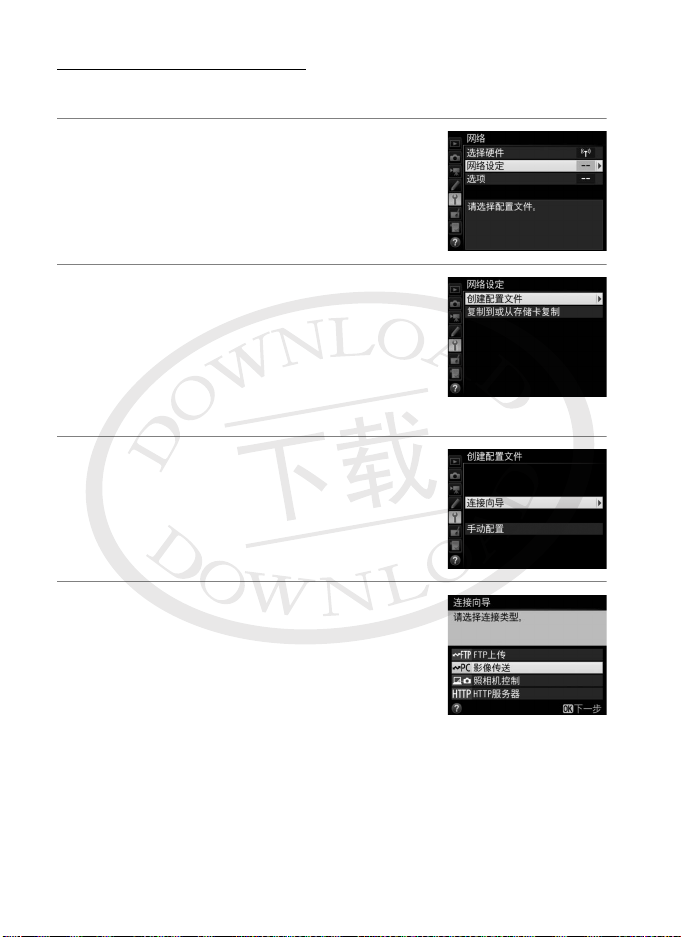
步骤3:连接向导
按照屏幕上的指示说明创建网络配置文件。
无线连接
1 显示网络配置文件。
在网络菜单中,加亮显示网络设定
并按下 2 显示配置文件列表和其他
网络设定。
2 选择创建配置文件。
加亮显示创建配置文件并按下2。请
注意,若列表已包含
继续操作前您需使用 O (Q)按钮
删除一个现有配置文件。
个配置文件,
9
3 启动连接向导。
加亮显示连接向导并按下 2 启动连
接向导。
4 选择连接类型 (0
加亮显示影像传送、照相机控制或
HTTP
22 传送、控制和
服务器并按下 J。
HTTP
8
)。

5 为新的网络配置文件命名。
配置文件名称
显示屏中将显示一个默认配置文件
名称 ;若要按照照相机说明书中所
述编辑或更改名称,请按下多重选
择器的中央 (若照相机是触摸屏型
号,您可在屏幕键盘上轻触字母以
输入字符)。配置文件名称将出现在
照相机设定菜单的网络
网络设定列表中。输入完成
>
后,按下 J 进入下一步。
6 选择连接方式。
加亮显示网络使用的连接方式并按
下 J。有关详细信息,请参阅下列页
码中的内容。
无线连接
搜索无线网络
PIN
直接 (访问点)
按钮
输入
WPS
WPS
从照相机侦测到的网络列表中进行选择。
请进入第
适用于带按钮
点。请进入第
适用于带
问点。请进入第
在访问点模式下照相机作为访问点直接
连接至主计算机或
页。
28
24
PIN
页。
WPS
26
输入
的无线局域网络访问
页。
的无线局域网络访
WPS
页。
27
服务器。请进入第
FTP
HTTP
23传送、控制和

❚❚搜索无线网络
SSID
在第23页的步骤6中选择搜索无线网络
可从照相机侦测到的网络列表 (无线局
域网络访问点)中进行选择。
无线连接
1 选择网络。
加亮显示一个网络
未显示所需网络,请按下 X 重新搜
索)。加密网络以 h 图标标识;若所
选网络已加密,您将被提示按照步
骤
中所述输入加密密码。若网络未
2
加密,请进入步骤
并按下J(若
SSID
。
3
A 隐藏的
带有隐藏
空白条目表示。若您加亮显示一个空
白条目并按下 J,您将被提示提供网
络名称;请按下多重选择器的中央,
输入一个名称,然后按下 J 进入步骤
。
2
24 传送、控制和
SSID
的网络在网络列表中以
SSID
HTTP
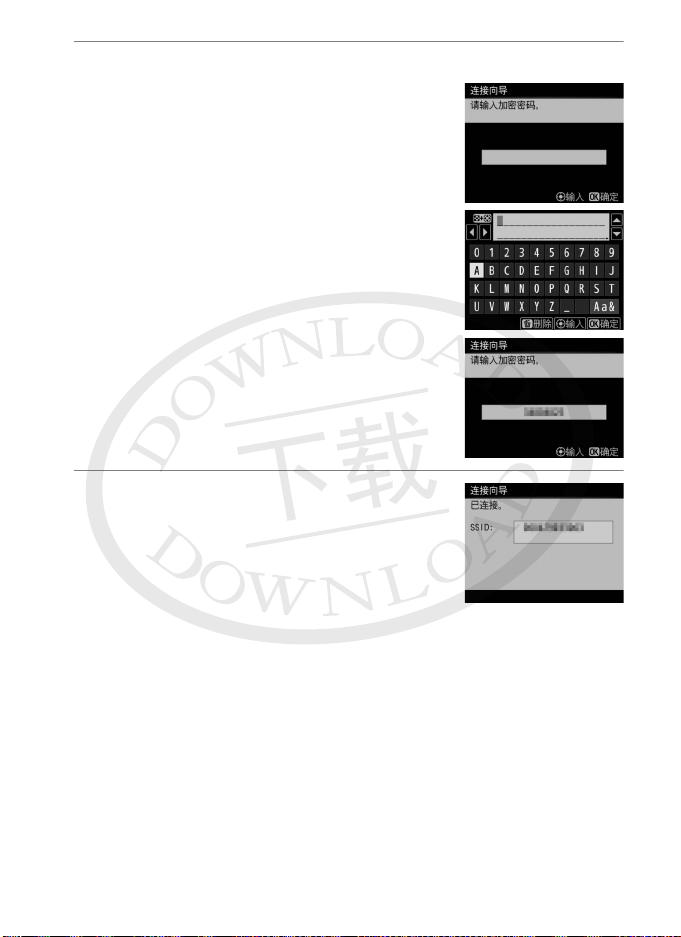
2 输入加密密码。
按下多重选择器的中央并按照照相
机说明书中所述输入加密密码 (若
照相机是触摸屏型号,您可在屏幕
键盘上轻触字母以输入字符)。
输入完成后,按下 J。
按下 J 建立连接。
3 选择下一步骤。
建立连接后,显示屏中将显示如右
图所示的信息。请进入第
29
无线连接
页。
HTTP
25传送、控制和

❚❚按钮
若无线局域网络访问
点使用的是按钮
无线连接
WPS
步骤
WPS
WPS
,请在第23页的
中选择按钮
6
。
1 按下无线局域网络访问点上的
有关详细信息,请参阅无线局域网络访问点随附的文
档。
WPS
按钮。
2 按下照相机上的 J 按钮。
照相机将自动连接至访问点。
3 选择下一步骤。
建立连接后,显示屏中将显示如右
图所示的信息。请按下 J 并进入第
页。
29
26 传送、控制和
HTTP

❚❚
若无线局域网络访问
点使用的是
WPS
步骤
WPS
输入
PIN
,请在第23页的
中选择
6
。
WPS
PIN
PIN
输入
输入
无线连接
1 为无线局域网络访问点输入
在计算机中为无线局域网络访问点输入
信息,请参阅无线局域网络访问点随附的文档。
PIN
。
PIN
2 按下照相机上的 J 按钮。
照相机将自动连接至访问点。
3 选择下一步骤。
建立连接后,显示屏中将显示如右
图所示的信息。请按下 J 并进入第
页。
29
。有关详细
HTTP
27传送、控制和
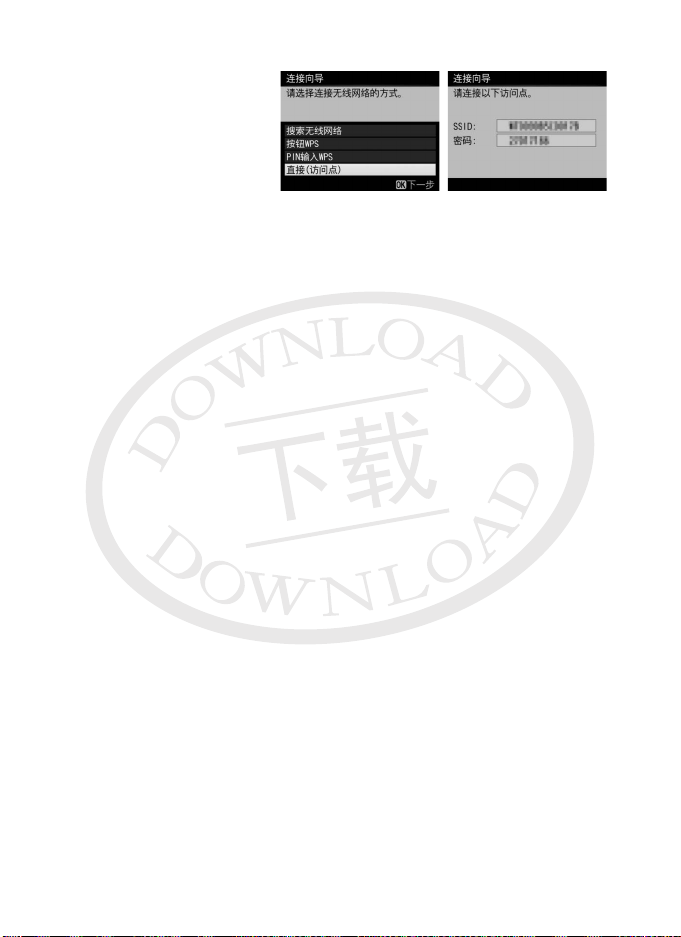
❚❚直接 (访问点)
在第23页的步骤6中
选择直接(访问点)将
启用访问点模式,在
无线连接
该模式下照相
无线访问点。显示屏
中将显示照相机
上,输入照相机显示屏中所示的
第
页的步骤4中选择了影像传送或照相机控制,请进入
22
第
页中的步骤3。若您选择的是
30
进入第
31
机用作
和加密密码。在计算机或智能设备
SSID
页中的步骤5。
和加密密码。若您在
SSID
服务器模式,请
HTTP
28 传送、控制和
HTTP

步骤4:网络设定
若您在第23页的步骤6中选择了搜索无线网络、按钮
或
接(访问点),您的下一步骤将取决于第
选的连接类型 :
• 若您选择的是影像传送或照相机控制模式,请进入步骤
• 若您选择的是
3
PIN
。
输入
,请选择一个IP地址。若您选择的是直
WPS
页步骤4中所
22
HTTP
服务器模式,请进入步骤5。
WPS
无线连接
1 获取或选择
加亮显示下列选项之一并按下 J。
• 自动获得 :若网络已配置为自动提
地址,请选择该选项。
供
IP
• 手动输入:出现提 示 时 ,输 入
址和子网掩码,您可通过按下 4 或2加亮显示一格,
然后按下 1 或 3 进行更改。输入完成后,按下 J 继
续。
地址。
IP
IP
地
A 路由器
仅当选择了
中的计算机。
A
若网络使用
地址。将
择网络
MAC
地址筛选
WT-7
选项
>
服务器时才支持通过路由器连接至其他网络
HTTP
地址筛选,筛选器中必须提供
MAC
安装在照相机上后,请从照相机设定菜单中选
>MAC
地址,并记下该
MAC
WT-7的MAC
地址。
HTTP
29传送、控制和

2 确认
无线连接
照相机IP地址将如右图所示显示;请
按下
控制,请进入步骤
步骤
地址。
IP
J
。若 已 选 择 影像传送或照相机
。
5
3 将照相机连接至
计算机。
从
连接线并将其连接
至计算机。
WT-7
断开
;否则,请进入
3
USB
30 传送、控制和
HTTP

4
启动
Wireless Transmitter Utility
出现提示时,启动安装在计算机上的
Wireless Transmitter Utility
(
0 6)。配对将会自动开始。
5 断开照相机的连接。
配对完成后,显示屏中将显示如右
图所示的信息。请从计算机断开
连接线并将其重新连接至
WT-7
6 退出向导。
加亮显示下列选项之一并按下 J。
• 连接和退出向导:保存新的网络配
置文件并连接至网络。
• 退出向导:保存新的网络配置文件
并退出。
。
副本
USB
。
无线连接
请进入“影像传送”(0 32)、“照相机控制”(0 37)或
“HTTP
服务器”(0 40)。
HTTP
31传送、控制和

影像传送
影像传送用于将照片和动画从照相机存储卡上传至计算
机。下文中的说明假定使用现有照片。
影像传送
1 显示网络配置文件。
在设定菜单中,选择网络>网络设定
显示配置文件列表。影像传送配置
文件以 K 图标标识。加亮显示一个
配置文件,然后按下 J 确定选择该
配置文件并返回网络菜单。
建立连接后,配置文件名称将显示
为绿色。
2 查看照片。
按下 K 按钮查看照片。以单张图像
播放显示将传送的第一张照片,或
者在缩略图列表中将其加亮显示。
32 传送、控制和
HTTP

3 上传照片。
按下 J 和多重选择器的中央。照片
上将出现一个白色传送图标,且立
即开始上传。上传过程中传送图标
变成绿色,上传完成时变成蓝色。其
他照片将按所选顺序进行上传。
若要上传已上传过的照片,请按下J
和多重选择器的中央移除蓝色传送
图标,然后再次按下 J 和多重选择
器的中央以白色传送图标标记该图
像。
拍摄时上传新照片
若要在拍摄时上传新照片,请在设定菜单的
选项>自动发送(
网络
>
0 89)中 选 择 开启。
影像传送
HTTP
33传送、控制和

中断传送/移除传送标记
若要取消传送标有白色或绿色传送图标的图像,请在播放
过程中选择图像并按下 J 和多重选择器的中央。传送图标
将被移除。以下任一操作也将中断传送:
影像传送
• 关闭照相机
• 将网络
选项>取消全部选择?选为是(0 91;该选项还
>
将移除所有图像的传送标记)
D 上传期间
在上传过程中,请不要取出存储卡,也不要断开以太网电缆的
连接。
A 间隔拍摄
若在间隔拍摄过程中待机定时器时间耗尽,上传将会中断。请
在开始间隔拍摄之前选择一个较长的待机时间。
A 信号中断
若信号中断,无线传送也可能会中断,但关闭照相机并重新开
启后可恢复传送。
A 关闭照相机
若在传送过程中照相机或
留。开启照相机或
后将恢复传送标有“发送”图标的图像。
WT-7
被关闭,“发送”标记将会保
WT-7
A 目标文件夹
在默认设定下,图像将上传至以下文件夹:
• Windows:
Utility
• Mac:
使用
\Users\
/Users/
Wireless Transmitter Utility
34 传送、控制和
(用户名)
(用户名)
HTTP
\Pictures\Wireless Transmitter
/Pictures/Wireless Transmitter Utility
可选择目标文件夹。

传送状态
当
WT-7
处于开启状态时,
POWER LED
将
会点亮。
LINK LED
可反映信号质量:
LED
闪烁得越快,表示信号传递状态越好且数
据传送速度越快。
ERROR LED
闪烁则表明
有错误发生。
在播放过程中,选用于上传的图像的状态如下所示:
a
:“发送
”
已选用于上传的图像用白色 a 图标标
记。
:“发送中
b
”
上传过程中显示绿色 b 图标。
:“已发送
c
”
已成功上传的图像用蓝色 c 图标标记。
A 网络状态
主机和
中的显示来表示。
状态
LED
WT-7
连接线未连接
USB
正在连接至主机
等待发送或正在发送数
据
连接错误
WT-7
之间的连接状态通过状态
WT-7
状态
关闭
硬件或电池故障
POWER LINK ERROR
I
(熄灭)I(熄灭)I(熄灭)
K
(点亮)I(熄灭)I(熄灭)
K
(点亮)K(点亮)I(熄灭)
K
(点亮)H(闪烁)I(熄灭)
K
(点亮)I(熄灭)H(闪烁)
H
(闪烁)H(闪烁)H(闪烁)
和最上级网络菜单
LED
HTTP
影像传送
35传送、控制和

状态显示
测位状态:无线测位状态。以太
网连接以 d 标识。
状态区:与主机的连接状态。建
立连接后,主机名称将显示为绿
色。文件传送过程中,状态显示
中将显示正被发送文件的名称后
接
“
正在发送”。传送过程中出现
的任何错误也都将在此显示
(0
105
)。
e、 f:发送剩余
图像大约所需的
时间。
电池电量:
WT-7
中
电池的电量状态。
网络状态也可在最上级网络菜单中查看。
影像传送
36 传送、控制和
HTTP

照相机控制
选择该选项可从运行
算机控制照相机,并将照片直接保存到计算机硬盘而不是
照相机存储卡中(动画仍将保存至照相机存储卡;拍摄动
画前请插入存储卡)。请注意,当照相机处于照相机控制
模式时,照相机待机定时器不会关闭。
Camera Control Pro 2
(另购)的计
1 显示网络配置文件。
在设定菜单中,选择网络>网络设定
显示配置文件列表。照相机控制配
置文件以 L 图标标识。加亮显示一
个配置文件,然后按下 J 确定选择
该配置文件并返回网络菜单。
建立连接后,配置文件名称将显示
为绿色。
2 启动
Camera Control Pro 2
启动安装在主计算机上的
(另购)。有关使用
参阅
Camera Control Pro 2
Camera Control Pro 2
。
Camera Control Pro 2
的信息,请
的说明书 (
PDF
)。
副本
照相机控制
HTTP
37传送、控制和
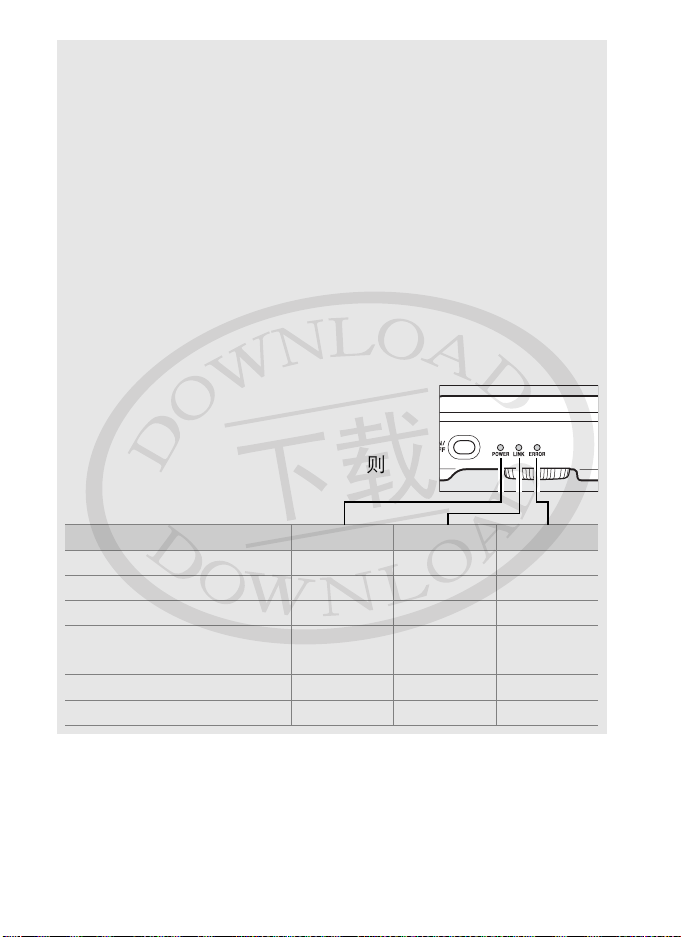
A 以太网
当
WT-7
处于开启状态时,
POWER LED
将
会点亮。
LINK LED
可反映信号质量:
LED
闪烁得越快,表示信号传递状态越好且数
据传送速度越快。
ERROR LED
闪烁则表明
有错误发生。
照相机处于开启状态时切勿断开以太网电缆的连接。
D 无线网络
照相机控制
在无线网络上的操作可能需要更长时间。若在照片传送至
Camera Control Pro 2
橙色闪烁;此时请关闭照相机并重新开启。重新建立连接后
将恢复传送。请注意,若传送完成之前您再次关闭照相机,传
送将无法恢复。
的期间信号中断,
WT-7
上的
A 网络状态
主机和
中的显示来表示。
状态
LED
之间的连接状态通过状态
WT-7
和最上级网络菜单
LED
LED
将以
状态
关闭
WT-7
连接线未连接
USB
正在连接至主机
等待发送或正在发送数
据
连接错误
硬件或电池故障
WT-7
38 传送、控制和
HTTP
POWER LINK ERROR
I
(熄灭)I(熄灭)I(熄灭)
K
(点亮)I(熄灭)I(熄灭)
K
(点亮)K(点亮)I(熄灭)
K
(点亮)H(闪烁)I(熄灭)
K
(点亮)I(熄灭)H(闪烁)
H
(闪烁)H(闪烁)H(闪烁)

状态显示
测位状态:无线测位状态。以太网
连接以 d 标识。
状态区:与主机的连接状态。建立
连接后,主机名称将显示为绿色。
传送过程中出现的任何错误也都
将在此显示 (0
105
)。
电池电量:
WT-7
中
电池的电量状态。
网络状态也可在最上级网络菜单中查看。
照相机控制
HTTP
39传送、控制和

HTTP
服务器
选择
HTTP
计算机或智能设备上的网页浏览器拍摄照片(有关系统要
HTTP
求的信息,请参阅第
服务器
问照相机,但是只有
请注意,当照相机处于
不会自动关闭。
服务器可查看照相机存储卡中的照片,或者从
页内容)。最 多5个用户可同时访
45
个用户可以拍摄照片或编辑文本。
1
服务器模式时,待机定时器
HTTP
1 显示网络配置文件。
在设定菜单中,选择网络>网络设定
显示配置文件列表。
置文件以 M 图标标识。加亮显示一
个配置文件,然后按下 J 确定选择
该配置文件并返回网络菜单。
建立连接后,屏幕中将显示用于连
接照相机的
URL
。
HTTP
服务器配
2 启动网页浏览器。
在计算机或智能设备上启动网页浏览器。
40 传送、控制和
HTTP

3 输入照相机
在浏览器窗口地址栏输入照相机
URL(“http://”
如网络菜单中所示)。
。
URL
后接照相机IP地址,
HTTP
服务器
HTTP
41传送、控制和

4 登录。
(按照第
HTTP
服务器
在网页浏览器登录对话框中输入您的用户名和密码
页中所述使用网络菜单中的网络设定>选
91
项
>HTTP
“nikon”
用户设定设定用户名和密码;默认用户名为
,而默认密码为空白)。
42 传送、控制和
HTTP
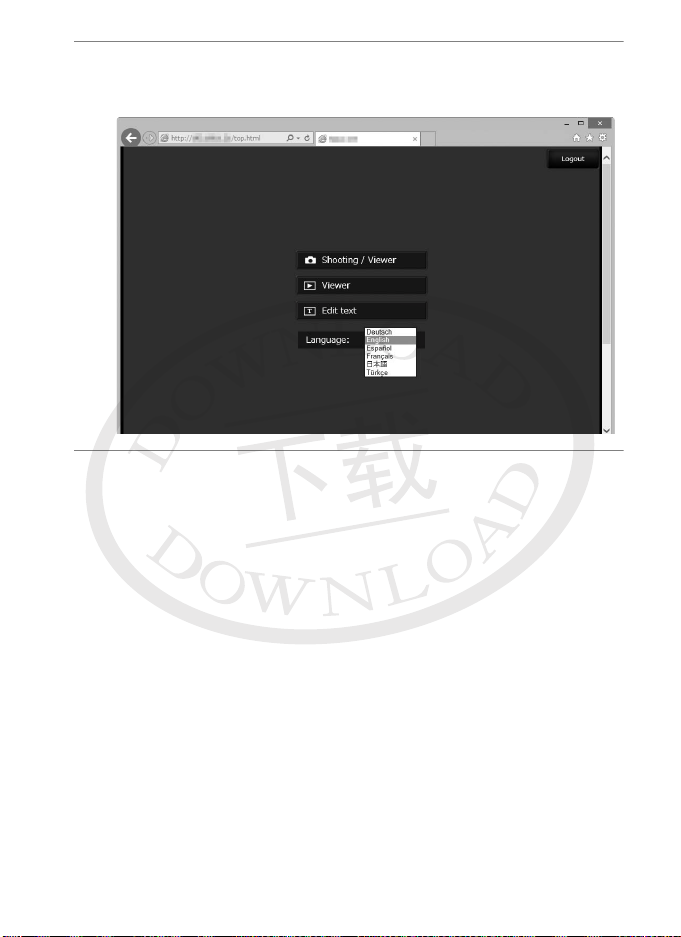
5 选择语言。
单击
Language
(语言)。
6 选择操作模式。
选择
Shooting/Viewer
(0
46、53
器)或
) 。若要使用计算机或智能设备网页浏览器编辑保
55
存在照相机中的图像注释以及版权和
择
Edit text
(查看器)最多可同时连接
), 选 择
Viewer
(查看器)可查看现有照片 (0 48、
(编辑文本)(0 50、57)。 使 用
Shooting/Viewer
辑文本)一次只能连接
Viewer
接另一个用户,这两个选项将不会显示且使用
(查看器)仅可连接4个用户)。
(拍摄/查看器)或
(拍摄/查看器)可拍摄照片
Shooting/Viewer
IPTC
个用户,但是使用
5
(拍摄/查看器)或
个用户(若已使用
1
Edit text
Edit text
(编辑文本)连
HTTP
服务器
(拍摄/查看
信息,请选
Viewer
(编
Shooting/
Viewer
HTTP
43传送、控制和

A 网络状态
当
WT-7
处于开启状态时,
POWER LED
将
会点亮。
LINK LED
可反映信号质量:
LED
闪烁得越快,表示信号传递状态越好且数
据传送速度越快。
ERROR LED
闪烁则表明
有错误发生。
测位状态:无线测位状态。以太网
连接以 d 标识。
状态区:与主机的连接状态。建立
连接后,照相机
URL
将显示为绿
色。错误也将在此显示
(0
105
)。
电池电量:
WT-7
中
电池的电量状态。
主机和
中的显示来表示。
HTTP
状态
服务器
WT-7
LED
之间的连接状态通过状态
和最上级网络菜单
LED
POWER LINK ERROR
I
(熄灭)I(熄灭)I(熄灭)
K
(点亮)I(熄灭)I(熄灭)
K
(点亮)K(点亮)I(熄灭)
K
(点亮)H(闪烁)I(熄灭)
K
(点亮)I(熄灭)H(闪烁)
H
(闪烁)H(闪烁)H(闪烁)
关闭
WT-7
连接线未连接
USB
服务器正在启动
HTTP
服务器运行中
HTTP
连接错误
硬件或电池故障
WT-7
状态
状态显示
网络状态可在最上级网络菜单中查看。
44 传送、控制和
HTTP

A
操作已在以下系统中得以验证:
服务器系统要求
HTTP
Windows
操作系统
浏览器
显示屏
Windows 10、Windows 8.1、Windows 7
•
Windows 10:Microsoft Edge
•
Windows 8.1:Internet Explorer 11
•
Windows 7:Internet Explorer 10
•分辨率:
荐
•色彩:
1024×768
1280×1024
位色彩 (真彩)或以上
24
像素 (
Mac
操作系统
浏览器
显示屏
OS X 10.11、10.10或10.9
•
OS X 10.11
•
OS X 10.10
•
OS X 10.9
•分辨率:
荐
1280×1024
•色彩:
版:
版:
版:
1024×768
像素 (
位色彩 (百万种色彩)或以上
24
像素 (
Safari 9
Safari 8
Safari 7
像素 (
SXGA
版
SXGA
)或以上;推
XGA
)或以上
)或以上;推
XGA
)或以上
HTTP
服务器
Android
操作系统
浏览器
操作系统
浏览器 操作系统自带的
Android 5.0、4.4
Chrome
iOS 9、iOS 8
操作系统
iOS
Safari
版本
HTTP
45传送、控制和

计算机和
显示面板 (0 47)
照相机设定 (0
47
)
曝光模式
测试按钮 (0
47
)
快门按钮 (0
47
)
静止拍摄
/
动画按钮
退出按钮
主页按钮 (0
43
)
拍摄按钮
变焦按钮 对焦按钮
即时取景按钮
取景器
查看按钮 (0 48)
小
大
本部分说明了计算机和
器显示 (请注意,显示根据照相机型号的不同而异)。单
HTTP
击或轻触可调整照相机设定。有关
参阅第
服务器
53
Android
页内容。
网页浏览器
Android
网页浏览器的
iPhone
HTTP
显示的信息,请
拍摄窗口
选择服务器主页上的
可访问以下控制。若要在取景器区域中显示照相机镜头视
野,请轻触或单击即时取景按钮。再次轻触或单击该按钮
可退出即时取景。
Shooting/Viewer
(拍摄/查看器)
服务
A 对焦按钮
对焦调整量随按钮至显示中央距离的增
加而增加。
46 传送、控制和
HTTP

显示面板
释放模式按钮
照相机设定
快门按钮
测试按钮
包含曝光指示,显示电池电量和剩余可拍摄张
数。
单击或轻触图标可调整照片拍摄或动画录制的
设定。有关详细信息,请参阅照相机的说明书。
拍摄照片或开始和结束动画录制。若要对焦,请
在取景器区域中单击或轻触所需拍摄对象。
试拍一张照片,并在取景器中显示该照片而不记
录至照相机存储卡。在动画即时取景中不可用。
HTTP
服务器
A 在照相机上启用即时取景
当照相机镜头视野显示在取景器区域时,按下照相机上的 a
按钮将在照相机显示屏中显示镜头视野。再次按下该按钮可
结束照相机上的即时取景。
A 释放模式按钮
单击或轻触即时取景按钮可启用释放模式按
钮,使用释放模式按钮可选择单张拍摄、高速
连拍或低速连拍释放模式。在高速连拍和低速
连拍释放模式中,按下快门按钮期间照相机连
续拍摄照片。
HTTP
47传送、控制和

查看器窗口
导览控制
缩略图 (单击或
轻触可全屏查看
照片)。动画以
1 标识。
页码
全屏查看
(0
49
)
胶片显示窗格查
看(0
49
)
缩略图查看
查看文件夹中最
近拍摄的照片
每页缩略图数
量
页面控制
文件夹选择
选择服务器主页上的
Viewer
拍摄窗口中的查看按钮可访问查看器窗口。查看器窗口提
供的查看方式有缩略图查看、胶片显示窗格查看 (0
HTTP
以及全屏查看 (0
服务器
49
)。
(查看器)或者单击或轻触
❚❚缩略图查看
在每页中查看多张小型(“缩略图”)图像。窗口顶部的控
制可用于导览。
49
)
A 导览控制
48 传送、控制和
HTTP

❚❚胶片显示窗格查看
当前照片 (单击或
者轻触 H 或 F 可查
看其他照片)
将当前照片复制到计
算机或智能设备
缩略图 (单击或轻
触可选择)
当前照片 (单击
或者轻触 H 或 F
可查看其他照片)
将当前照片复制到
计算机或智能设备
您可从窗口底部的缩略图选择显示的照片。
❚❚全屏查看
全屏查看照片。
HTTP
服务器
HTTP
49传送、控制和

❚❚文本编辑窗口
主页按钮 (0 43)
图像注释 (0
51
)
版权信息 (0
51
)
IPTC
信息 (0 52)
清除按钮
保存按钮 退出按钮
文本编辑窗口用于编辑保存在照相机中的图像注释以及
版权和
(编辑文本)进行访问。
HTTP
服务器
信息,可通过选择服务器主页上的
IPTC
Edit text
D 保存更改
更改不会自动保存。单击或轻触保存按钮可保存更改。
D 清除按钮
单击或轻触清除按钮将立即删除显示的文本,未单击保存按
钮直接退出时显示的文本也将被删除。
50 传送、控制和
HTTP

Image Comment
(图像注释)
创建一个可添加至今后所拍图像的注释。注释可作为元数
据在
ViewNX-i
或捕影工匠中进行查看。有以下选项可供选
择:
•
Attach comment
(附加注释):选择该选项为将来拍
摄的所有照片添加注释。
•
Input comment
(输入注释):输入一个最长可达36个
字符的注释。
HTTP
服务器
Copyright Information
(版权信息)
在拍摄时为新照片添加版权信息。版权信息可作为元数据
在
ViewNX-i
或捕影工匠中进行查看。有以下选项可供选
择:
•
Attach copyright information
(附加版权信息):选
择该选项为将来拍摄的所有照片添加版权信息。
•
Artist/copyright
个字符的拍摄者姓名,以及一个最长可达54个字符的
36
(拍摄者/版权):输入一个最长可达
版权所有者姓名。
在照相机上查看图像注释和版权信息
全屏播放期间,图像注释和版权信息可在照相机照片信息
显示
的相应页面中进行查看。
A 版权信息
为避免在未经许可的情况下拍摄者或版权所有者的姓名被他
人使用,请确保在出借或转让照相机给他人之前,没有选择
Attach copyright information
(拍摄者)和
用
Copyright information
失或争议不承担法律责任。
Copyright
(版权)字段为空白。尼康对由于使
(附加版权信息),且
(版权信息)选项而引起的任何损
Artist
HTTP
51传送、控制和

信息
IPTC
拍摄时在照片中嵌入
•
Auto embed during shooting
择该标签将显示
HTTP
下保存按钮可将所选预设嵌入今后拍摄的所有照片中。
服务器
选择
(关闭)则可拍摄没有
Off
IPTC
预设。有以下选项可供选择:
IPTC
(拍摄时自动嵌入):选
预设列表;加亮显示一个预设并按
预设的照片。
IPTC
•
Select IPTC preset
示
A
IPTC
版物上共享照片时所需要的信息而建立的一种标准。全屏播
放期间,通过选择照片信息显示中的
IPTC
预设列表。您可选择一个预设复制到照相机中。
IPTC
信息
IPTC
是由国际出版电讯委员会 (
信息。有关详细信息,请参阅照相机的说明书。
(选择
预设):选择该标签将显
IPTC
)为明确与简化在各出
IPTC
页面可查看嵌入的
IPTC
52 传送、控制和
HTTP

iPhone
显示面板
(0
47
)
快门按钮 (0
47
)
退出按钮
主页按钮 (0
43
)
拍摄按钮
曝光模式
查看按钮 (0
55
)
变焦按钮
照相机设定
(0
47
)
取景器 (轻触
可对焦于所选
拍摄对象)
即时取景按钮
照相机设定
(0
47
)
本部分说明了
网页浏览器
iPhone
网页浏览器的
服务器显示(请
HTTP
注意,显示根据照相机型号的不同而异)。轻触可调整照
相机设定。有关计算机、
参阅第
页内容。
46
Android或iPad
显示的信息,请
拍摄窗口
选择服务器主页上的
Shooting/Viewer
可访问以下控制。使用即时取景按钮可开始即时取景静态
拍摄 (C)或动画即时取景 (1)。取景器区域中将显示
照相机镜头视野。若要退出即时取景,请使用即时取景按
钮将其关闭。
(拍摄/查看器)
HTTP
服务器
HTTP
53传送、控制和

A 在照相机上启用即时取景
释放模式按钮
当照相机镜头视野显示在取景器区域时,按下照相机上的 a
按钮将在照相机显示屏中显示镜头视野。再次按下该按钮可
结束照相机上的即时取景。
HTTP
A 释放模式按钮
服务器
使用即时取景按钮选择照片 (C)或动画
(1)即时取景可启用释放模式按钮,使用释
放模式按钮可选择单张拍摄、高速连拍或低速
连拍释放模式。在高速连拍和低速连拍释放模
式中,按下快门按钮期间照相机连续拍摄照
片。
54 传送、控制和
HTTP

查看器窗口
缩略图 (轻触
可全屏查看照
片)。动画以
1
标识。
下一页
每页缩略图数
量
页码
上一页
查看文件夹中
最近拍摄的照
片
文件夹选择
选择服务器主页上的
Viewer
中的查看按钮可访问查看器窗口。
看器窗口提供的查看方式有缩略图查看和全屏查看
(0
56
)。
(查看器)或轻触拍摄窗口
iPhone
网页浏览器的查
❚❚缩略图查看
在每页中查看多张小型(“缩略图”)图像。缩略图区域顶
部和底部的控制可用于导览。
HTTP
服务器
HTTP
55传送、控制和

❚❚全屏查看
当前照片 (轻
触可返回缩略
图查看)
显示下一幅图
像
显示上一幅
图像
查看文件夹中最近拍摄的
照片
缩略图查看
全屏查看照片。
HTTP
服务器
56 传送、控制和
HTTP
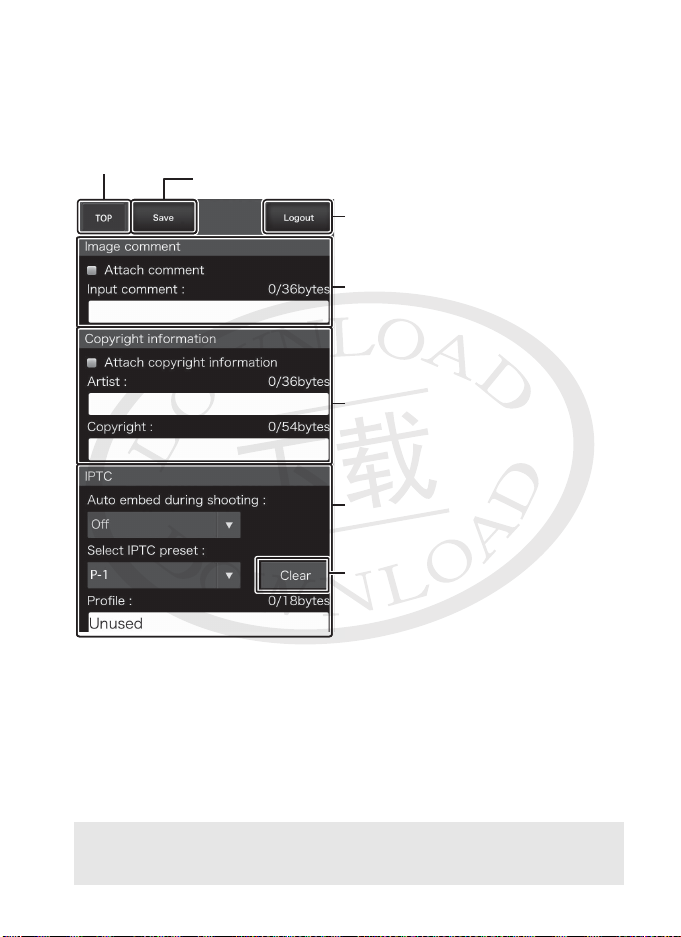
❚❚文本编辑窗口
主页按钮 (0 43)
图像注释 (0
51
)
版权信息 (0
51
)
保存按钮
退出按钮
IPTC
信息 (0 52)
清除按钮
文本编辑窗口用于编辑保存在照相机中的图像注释以及
版权和
(编辑文本)进行访问。
IPTC
信息,可通过选择服务器主页上的
Edit text
HTTP
服务器
D 保存更改
更改不会自动保存。轻触保存按钮可保存更改。
HTTP
57传送、控制和
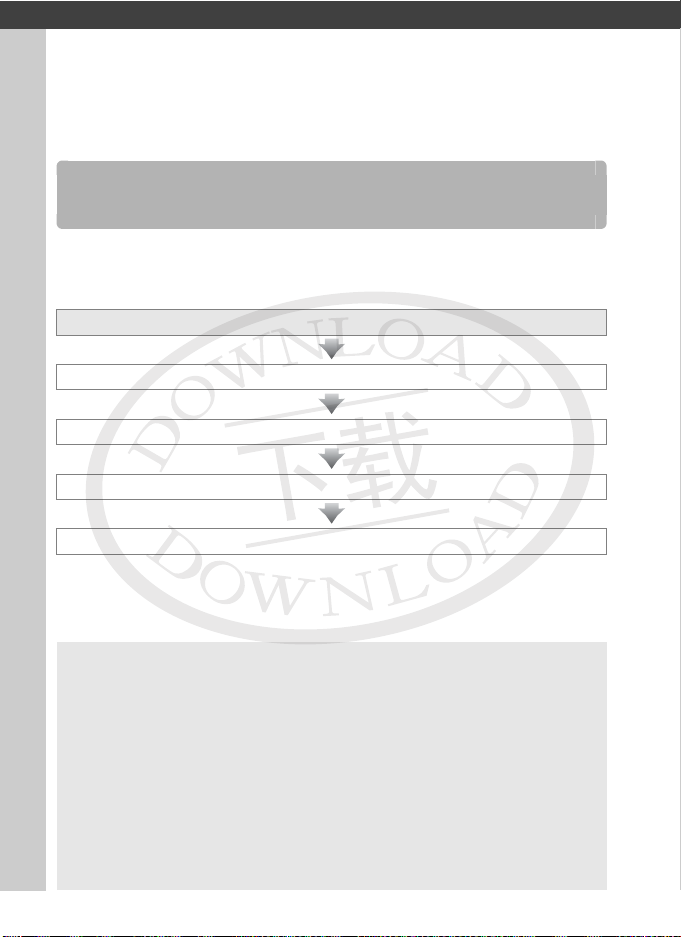
FTP
以太网连接
通过以太网连接至
的信息,请参阅第
步骤
:连接照相机、
1
:选择以太网 (0 60)
步骤
2
步骤
:运行连接向导 (0 61)
3
服务器的步骤如下。有关无线连接
FTP
页内容。
65
服务器
FTP
WT-7和FTP
传送照片 (0
服务器 (0 59)
)
78
D 选择电源
为防止设定或数据传送过程中照相机或
用充满电的电池或指定用于照相机或
器。有关照相机电源的详细信息,请参阅照相机的说明书。
A
在支持的操作系统下,服务器可通过标准
例如
接至其他网络中的计算机、互联网
件的
服务器
FTP
IIS(Internet
服务器。
FTP
信息服务)(0 95)。不支持通过路由器连
连接以及运行第三方软
FTP
意外关闭,请使
WT-7
的另购电源适配
WT-7
服务进行配置,
FTP
58
FTP
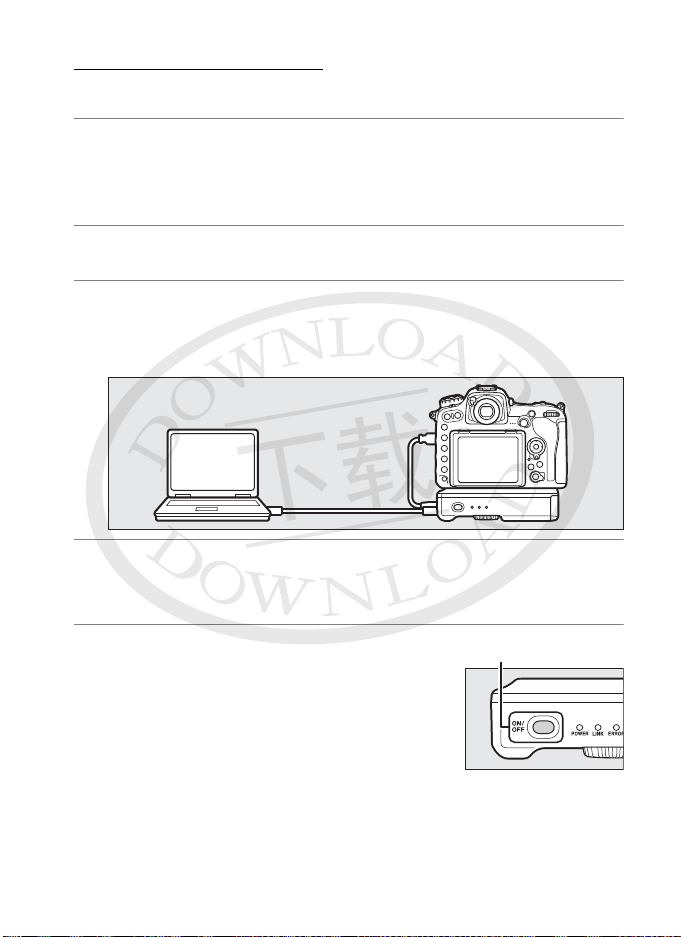
步骤1:连接硬件
电源开关
启动
服务器后,按照下文所述连接照相机。
FTP
1 插入存储卡。
关闭照相机并插入存储卡 (当数据传送至计算机的过
程中请不要关闭照相机或断开以太网电缆的连接)。
2 安装
WT-7
(0 5)。
3 连接以太网电缆。
如下图所示将照相机连接至
度或斜着插入连接器。
服务器。切勿用力过
FTP
4 开启照相机。
旋转电源开关开启照相机。
5 按下电源开关约
秒开启
1
WT-7
。
以太网连接
FTP
59

步骤2:针对以太网连接配置硬件
配置
以太网连接
1 选择选择硬件。
在设定菜单中,选择网络,然 后 加 亮
显示选择硬件并按下2。该菜单提供
了有线局域网络和无线局域网供您
选择。
以使用以太网。
WT-7
2 选择有线局域网络。
加亮显示有线局域网络,然后按下J
确定选择该选项并返回网络菜单。
60
FTP

步骤3:连接向导
按照屏幕上的指示说明创建网络配置文件。
1 显示网络配置文件。
在网络菜单中,加亮显示网络设定
并按下 2 显示配置文件列表和其他
网络设定。
2 选择创建配置文件。
加亮显示创建配置文件并按下2。请
注意,若列表已包含
继续操作前您需使用 O (Q)按钮
删除一个现有配置文件 (0
个配置文件,
9
3 启动连接向导。
加亮显示连接向导并按下 2 启动连
接向导。
4 选择连接类型。
加亮显示
上传并按下 J。
FTP
85
以太网连接
)。
FTP
61

5 为新的网络配置文件命名。
配置文件名称
显示屏中将显示一个默认配置文件名
以太网连接
称;若要按照照相机说明书中所述编
辑或更改名称,请按下多重选择器的
中央 (若照相机是触摸屏型号,您可
在屏幕键盘上轻触字母以输入字符)。
配置文件名称将出现在照相机设定菜
单的网络
下一步。
网络设定列表中。输入完成后,按下J进入
>
6 获取或选择
加亮显示下列选项之一并按下 J。
• 自动获得 :若网络已配置为自动提
供
地址,请选择该选项。
IP
• 手动输入:出现提示时,输入
址和子网掩码,您可通过按下 4 或2加亮显示一格,
然后按下 1 或 3 进行更改。输入完成后,按下 J 继
续。
7 选择服务器类型。
加亮显示
并按下 2。
62
FTP
FTP或SFTP
地址。
IP
(安全
IP
FTP
地
)
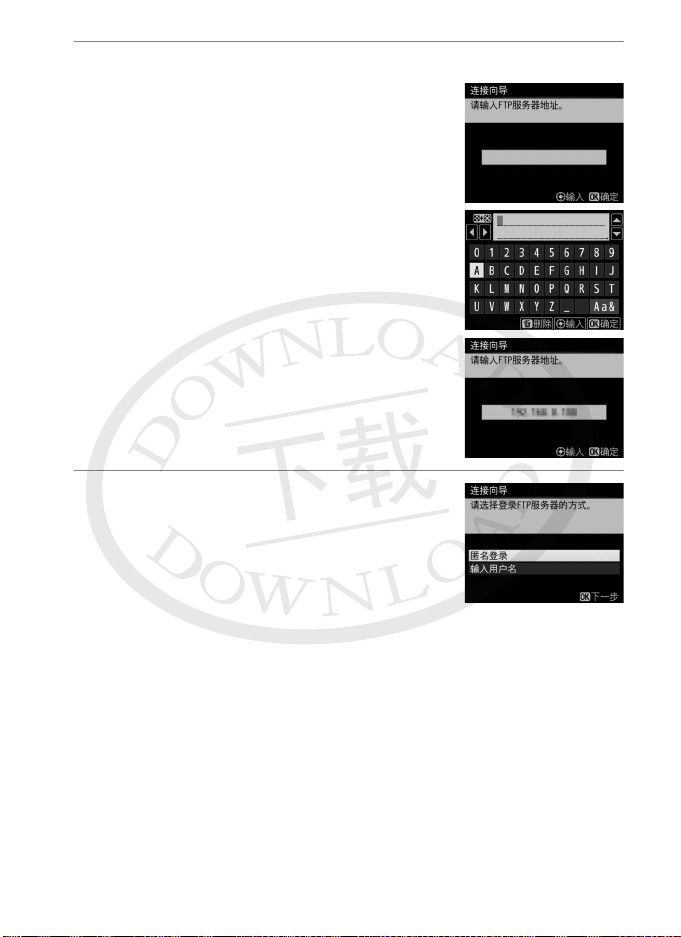
8 输入
按下多重选择器的中央并按照照相机
说明书中所述输入服务器
址(若照相机是触摸屏型号,您可在
屏幕键盘上轻触字母以输入字符)。
输入完成后,按下 J。
地址。
IP
URL或IP
地
以太网连接
再次按下 J 连接至
FTP
服务器。
9 登录。
加亮显示下列选项之一并按下 J。
• 匿名登录:若服务器不需要用户名
或密码,请选择该选项。
• 输入用户名:出现提示时,输入用
户名和密码并按下 J。
FTP
63

10
以太网连接
11
选择目标文件夹。
加亮显示下列选项之一并按下 J。
• 主文件夹:选择该选项可将照片上
传至服务器的主文件夹。
• 输入文件夹名称:选择该选项可将
照片上传至另一个文件夹 (该文件夹必须已在服务
器上)。出现提示时,输入文件夹名称和路径并按下
J。
退出向导。
加亮显示下列选项之一并按下 J。
• 连接和退出向导:保存新的网络配
置文件并连接至服务器。
• 退出向导:保存新的网络配置文件
并退出。
64
请进入
FTP
上传”(0 78)。
“FTP

无线连接
WT-7
无线局域网络访问点 计算机
WT-7
计算机
连接无线网络的步骤如下。
FTP
步骤
:准备照相机和
1
:针对无线网络配置硬件 (0 67)
步骤
2
步骤
:运行连接向导 (0 68)
3
:调整网络设定 (0 75)
步骤
4
WT-7
无线连接
上传
(0 66)
传送照片 (0
78
)
A 基础结构模式和访问点模式
您可在基础结构模式或访问点模式下连接至无线网络。
基础结构模式:通过无线局域网络访问点连接。
访问点模式:照相机作为访问点直接连接至计算机。
A 无线局域网络
这些使用说明适用于已有无线局域网络的客户,在基础结构
网络中,我们假设计算机和访问点已连接至网络。
FTP
65

步骤1:连接设备
电源开关
启动计算机并登录后,按照下文所述准备照相机和
无线连接
1 插入存储卡。
关闭照相机并插入存储卡 (当数据传送至计算机的过
程中请不要关闭照相机)。
WT-7
。
2 安装
3 开启照相机。
旋转电源开关开启照相机。
4 按下电源开关约
WT-7
(0 5)。
秒开启
1
WT-7
。
66
FTP

步骤2:启用照相机无线功能
准备好照相机以连接至无线网络。
1 选择选择硬件。
在设定菜单中,选择网络,然后加亮
显示选择硬件并按下2。该菜单提供
了有线局域网络和无线局域网供您
选择。
2 选择无线局域网。
加亮显示无线局域网,然 后 按 下 J确
定选择该选项并返回网络菜单。
无线连接
FTP
67

步骤3:连接向导
按照屏幕上的指示说明创建网络配置文件。
无线连接
1 显示网络配置文件。
在网络菜单中,加亮显示
按下
2
显示配置文件列表和其他网络
设定。
网络设定
2 选择创建配置文件。
加亮显示
注意,若列表已包含
续操作前您需使用
一个现有配置文件。
创建配置文件
9
O (Q)
并按下2。请
个配置文件,继
按钮删除
3 启动连接向导。
加亮显示
向导。
连接向导
并按下2启动连接
并
4 选择
68
FTP
FTP
加亮显示
上传 (0 8)。
上传并按下 J。
FTP

5 为新的网络配置文件命名。
配置文件名称
显示屏中将显示一个默认配置文件
名称 ;若要按照照相机说明书中所
述编辑或更改名称,请按下多重选
择器的中央 (若照相机是触摸屏型
号,您可在屏幕键盘上轻触字母以
输入字符)。配置文件名称将出现在
照相机设定菜单的网络
网络设定列表中。输入完成
>
后,按下 J 进入下一步。
6 选择连接方式。
加亮显示网络使用的连接方式并按
下 J。有关详细信息,请参阅下列页
码中的内容。
无线连接
搜索无线网络
PIN
直接 (访问点)
按钮
输入
WPS
WPS
从照相机侦测到的网络列表中进行选择。
请进入第
适用于带按钮
点。请进入第
适用于带
问点。请进入第
在访问点模式下照相机作为访问点直接
连接至主计算机或
页。
74
70
PIN
页。
WPS
72
输入
的无线局域网络访问
页。
的无线局域网络访
WPS
页。
73
服务器。请进入第
FTP
FTP
69

❚❚搜索无线网络
SSID
在第69页的步骤6中选择搜索无线网络
可从照相机侦测到的网络列表 (无线局
域网络访问点)中进行选择。
无线连接
1 选择网络。
加亮显示一个网络
未显示所需网络,请按下 X 重新搜
索)。加密网络以 h 图标标识;若所
选网络已加密,您将被提示按照步
骤
中所述输入加密密码。若网络未
2
加密,请进入步骤
并按下J(若
SSID
。
3
70
A 隐藏的
带有隐藏
空白条目表示。若您加亮显示一个空
白条目并按下 J,您将被提示提供网
络名称;请按下多重选择器的中央,
输入一个名称,然后按下 J 进入步骤
。
2
FTP
SSID
的网络在网络列表中以
SSID

2 输入加密密码。
按下多重选择器的中央并按照照相
机说明书中所述输入加密密码 (若
照相机是触摸屏型号,您可在屏幕
键盘上轻触字母以输入字符)。
输入完成后,按下 J。
按下 J 建立连接。
3 选择下一步骤。
建立连接后,显示屏中将显示如右
图所示的信息。请进入第
75
无线连接
页。
FTP
71
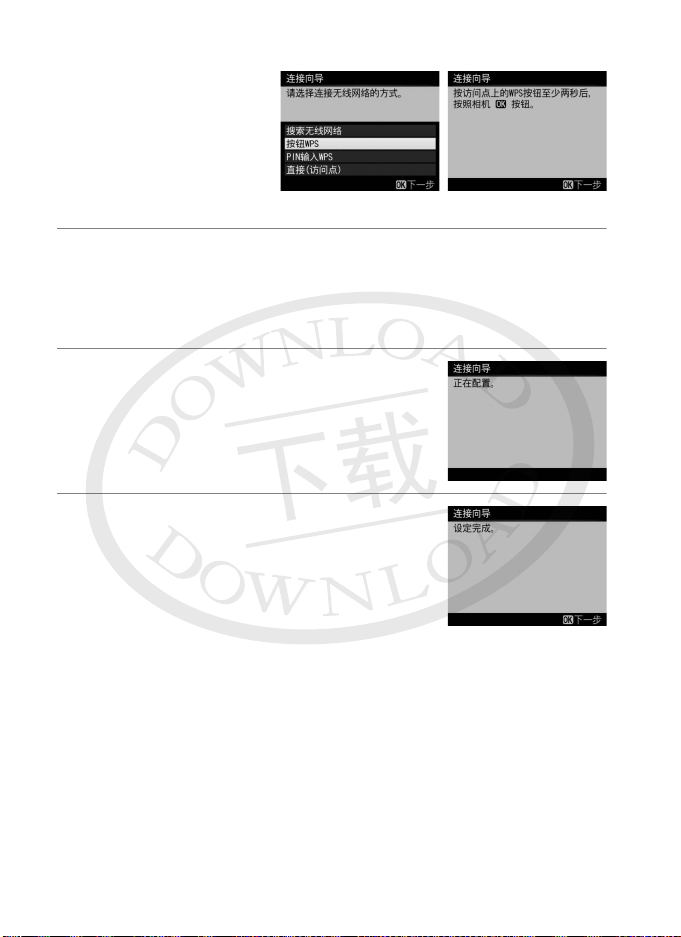
❚❚按钮
若无线局域网络访问
点使用的是按钮
无线连接
WPS
步骤
WPS
WPS
,请在第69页的
中选择按钮
6
。
1 按下无线局域网络访问点上的
有关详细信息,请参阅无线局域网络访问点随附的文
档。
WPS
按钮。
2 按下照相机上的 J 按钮。
照相机将自动连接至访问点。
3 选择下一步骤。
建立连接后,显示屏中将显示如右
图所示的信息。请进入第
75
页。
72
FTP
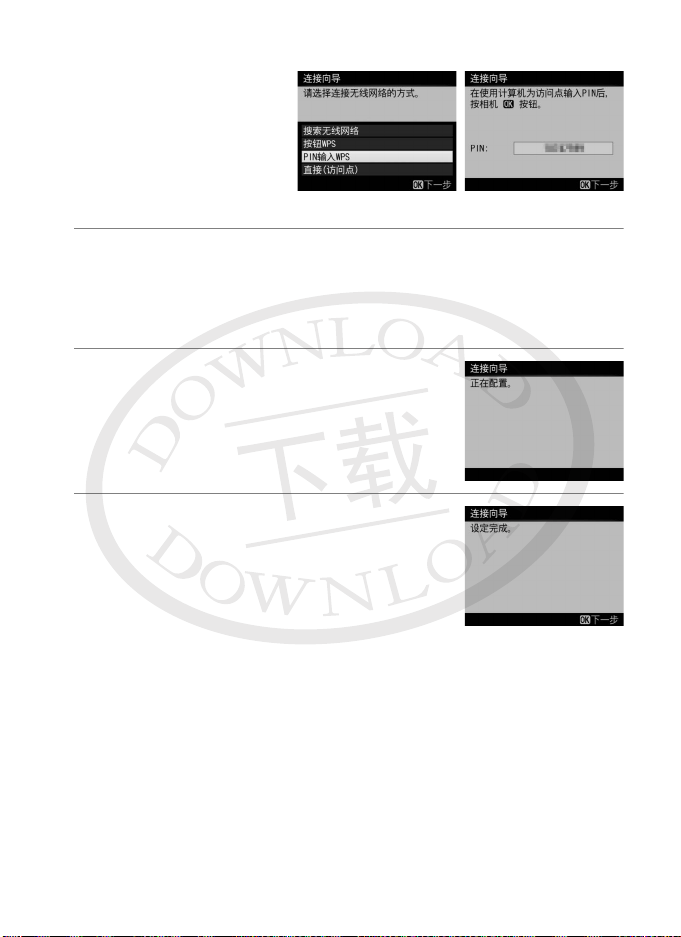
❚❚
若无线局域网络访问
点使用的是
WPS
步骤
WPS
输入
PIN
,请在第69页的
中选择
6
。
WPS
PIN
PIN
输入
输入
无线连接
1 为无线局域网络访问点输入
在计算机中为无线局域网络访问点输入
信息,请参阅无线局域网络访问点随附的文档。
PIN
。
PIN
2 按下照相机上的 J 按钮。
照相机将自动连接至访问点。
3 选择下一步骤。
建立连接后,显示屏中将显示如右
图所示的信息。请进入第
75
页。
。有关详细
FTP
73

❚❚直接 (访问点)
在第69页的步骤6中
选择直接(访问点)将
启用访问点模式,在
无线连接
该模式下照相
无线访问点。显示屏
中将显示照相机
上,输入照相机显示屏中所示的
详细信息,请参阅计算机或智能设备随附的文档)。请进
入第
页中的步骤2。
75
机用作
SSID
和加密密码。在计算机或智能设备
和加密密码 (有关
SSID
74
FTP
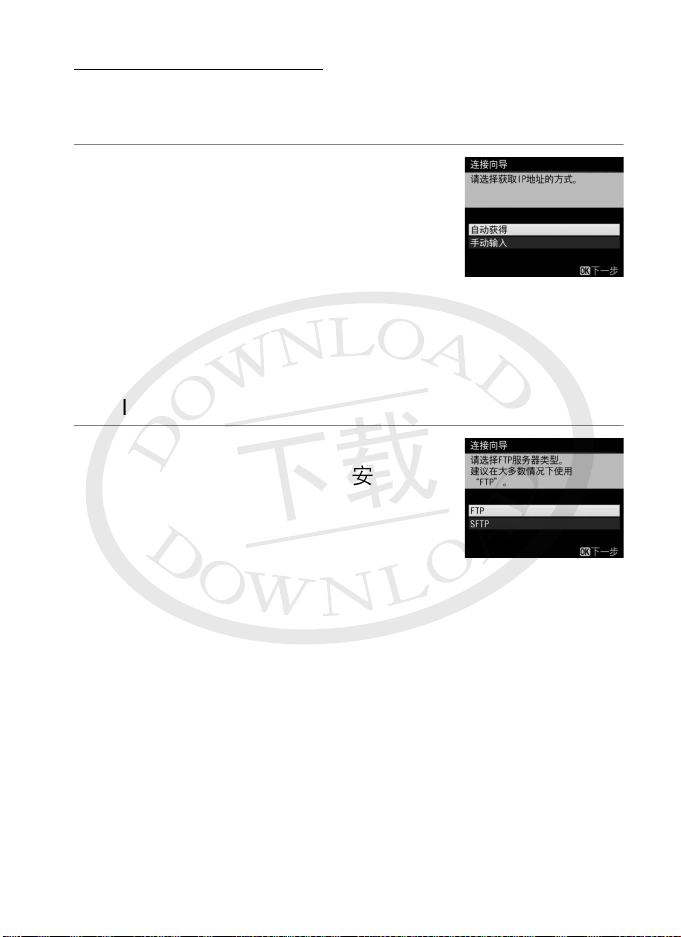
步骤4:网络设定
连接至
选择了直接 (访问点),请跳过步骤
服务器的步骤如下。若您在第69页的步骤6中
FTP
。
1
无线连接
1 获取或选择
加亮显示下列选项之一并按下 J。
• 自动获得 :若网络已配置为自动提
供
地址,请选择该选项。照相机
IP
将显示网络提供的
继续。
• 手动输入:出 现 提 示时 ,输 入
可通过按下 4 或 2 加亮显示一格,然后按下 1 或 3
进行更改。输入完成后,按下 J。照相机将显示所选
地址;按下 J 继续。
IP
地址。
IP
地址;按下J
IP
地址和子网掩码,您
IP
2 选择服务器类型。
加亮显示
并按下 J。若您在第
中选择了直接(访问点),请进入步
骤
4
FTP或SFTP
。
(安全
页的步骤
69
FTP
)
6
FTP
75

3 输入
无线连接
地址。
IP
按下多重选择器的中央并按照照相
机说明书中所述输入服务器
地址(若照相机是触摸屏型号,您
IP
可在屏幕键盘上轻触字母以输入字
符)。
输入完成后,按下 J。
URL
或
4 登录。
A
若网络使用
地址。将
择网络
76
FTP
再次按下 J 连接至
加亮显示下列选项之一并按下 J。
• 匿名登录:若服务器不需要用户名
或密码,请选择该选项。
• 输入用户名:出现提示时,输入用
户名和密码并按下 J。
地址筛选
MAC
地址筛选,筛选器中必须提供
MAC
安装在照相机上后,请从照相机设定菜单中选
WT-7
>
选项
>MAC
地址,并记下该
FTP
服务器。
MAC
WT-7的MAC
地址。

5 选择目标文件夹。
加亮显示下列选项之一并按下 J。
• 主文件夹:选择该选项可将照片上
传至服务器的主文件夹。
• 输入文件夹名称:选择该选项可将
照片上传至服务器中的另一个现有文件夹。出现提示
时,输入文件夹名称和路径并按下 J。
6 退出向导。
加亮显示下列选项之一并按下 J。
• 连接和退出向导:保存新的网络配
置文件并连接至服务器。
• 退出向导:保存新的网络配置文件
并退出。
无线连接
请进入
上传”(0 78)。
“FTP
FTP
77

FTP
您可按照下文所述将照片和动画从照相机存储卡上传至
FTP
FTP
器的信息,请参阅第
上传
上传
服务器,也可在拍摄时上传照片。有关设定
页内容。
95
FTP
1 显示网络配置文件。
在设定菜单中,选择网络>网络设定
显示配置文件列表。
文件以 N 图标标识。加亮显示一个
配置文件,然后按下 J 确定选择该
配置文件并返回网络菜单。
建立连接后,配置文件名称将显示
为绿色。
服务器配置
FTP
服务
78
FTP

2 查看照片。
按下 K 按钮查看照片。全屏显示将
发送的第一张照片,或者在缩略图
列表中将其加亮显示。
3 上传照片。
按下 J 和多重选择器的中央。照片
上将出现一个白色传送图标,且立
即开始上传。上传过程中传送图标
变成绿色,上传完成时变成蓝色。其
他照片将按所选顺序进行上传。
若要上传已上传过的照片,请按下J
和多重选择器的中央移除蓝色传送
图标,然后再次按下 J 和多重选择
器的中央以白色传送图标标记该图
像。
FTP
上传
FTP
79

拍摄时上传新照片
若要在拍摄时上传新照片,请在设定菜单的
选项>自动发送(0 89)中 选 择 开启。
网络
>
FTP
上传
中断传送/移除传送标记
若要取消传送标有白色或绿色传送图标的图像,请在播放过程
中选择图像并按下J和多重选择器的中央。传送图标将被移除。
以下任一操作也将中断传送:
• 关闭照相机
• 将网络
除所有图像的传送标记)
选项>取消全部选择?选为是(0 91;该选项还将移
>
D 上传期间
在上传过程中,请不要取出存储卡,也不要断开以太网电缆的
连接。
A 间隔拍摄
若在间隔拍摄过程中待机定时器时间耗尽,上传将会中断。请
在开始间隔拍摄之前选择一个较长的待机时间。
A 信号中断
若信号中断,无线传送也可能会中断,但关闭照相机并重新开
启后可恢复传送。
A 关闭照相机
若在传送过程中照相机或
留。开启照相机或
80
FTP
后将恢复传送标有“发送”图标的图像。
WT-7
被关闭,“发送”标记将会保
WT-7
